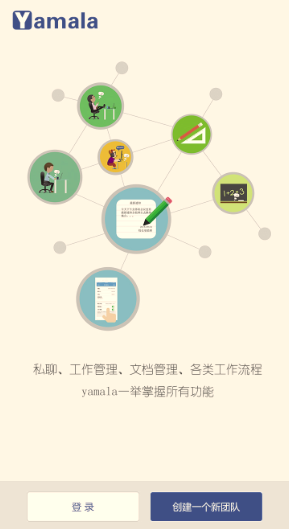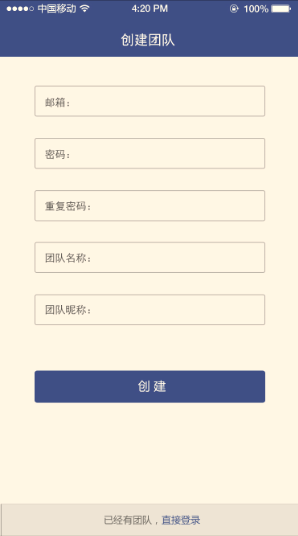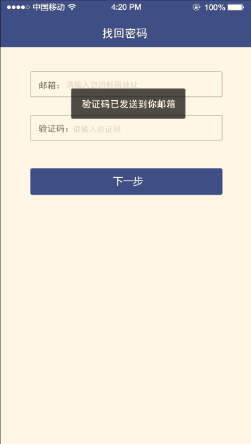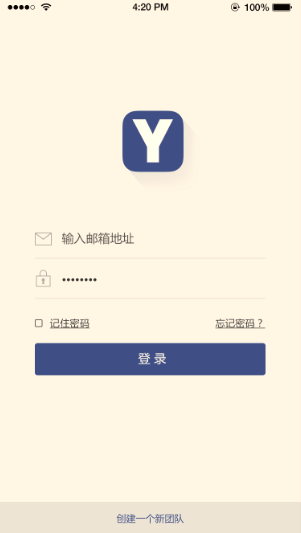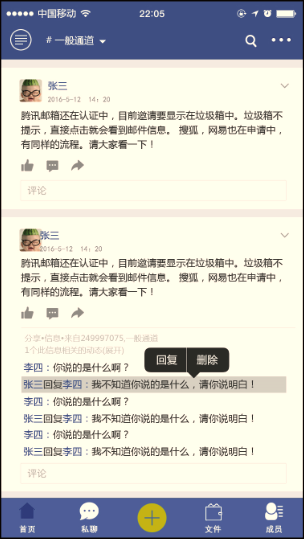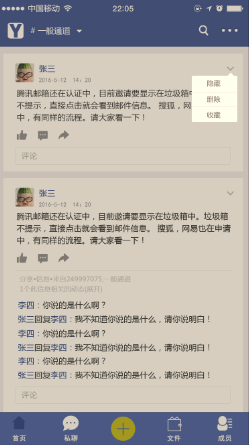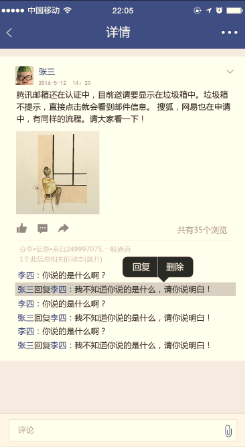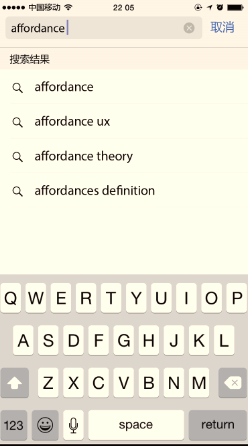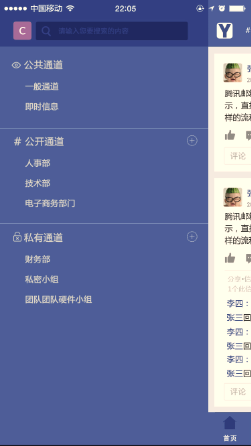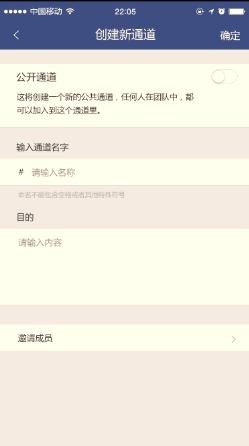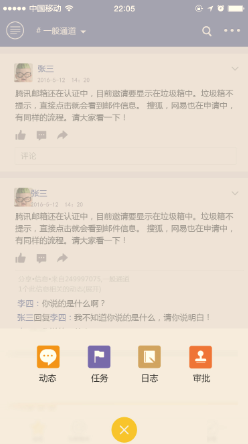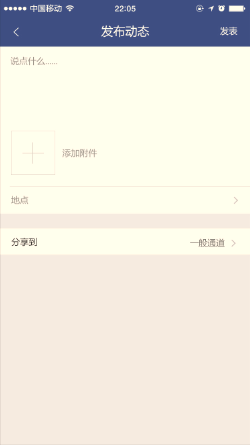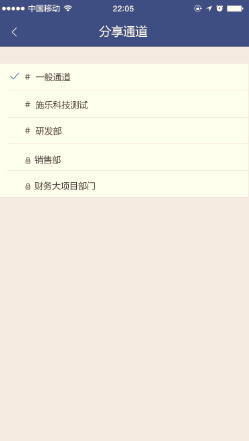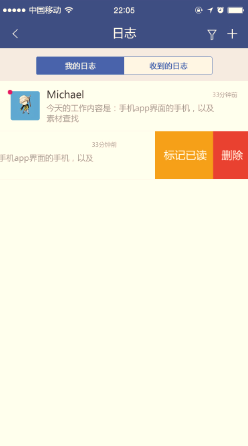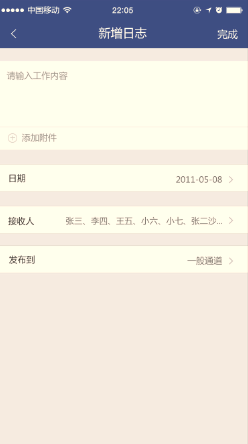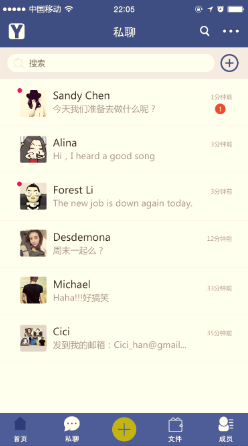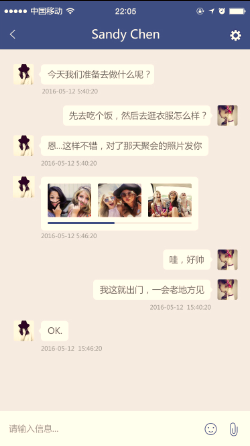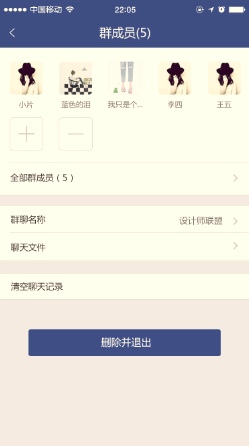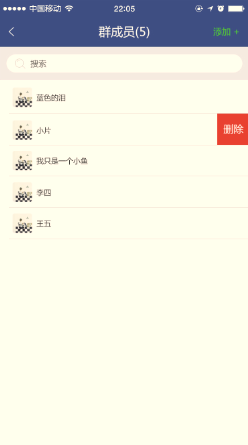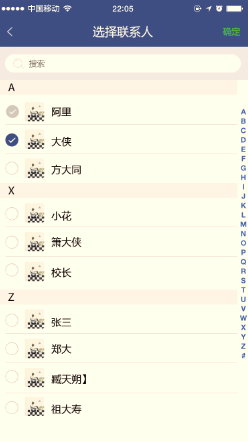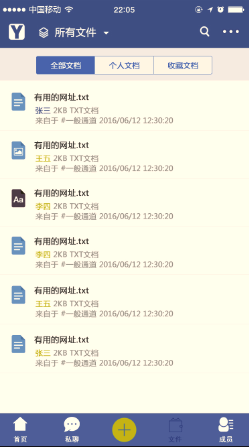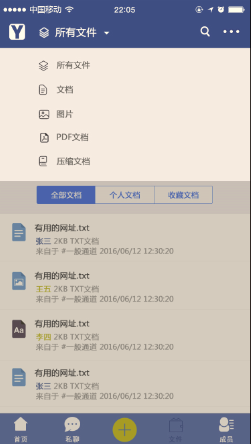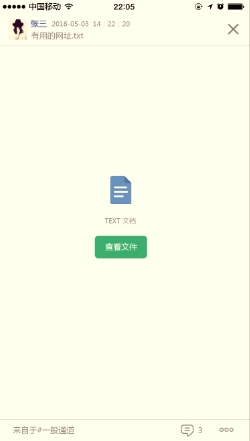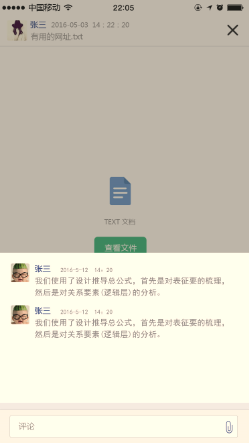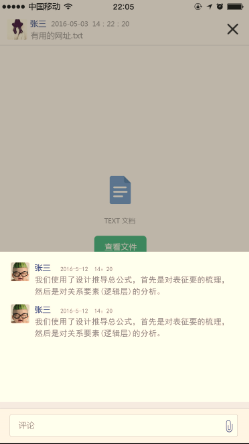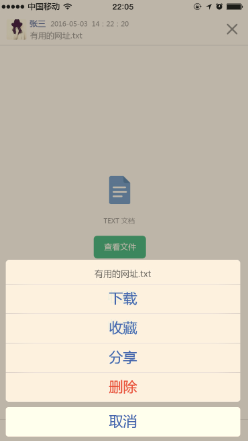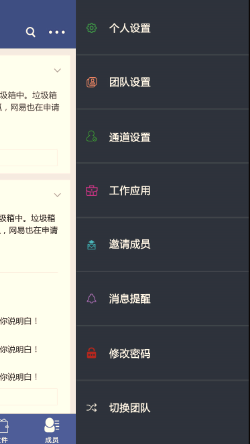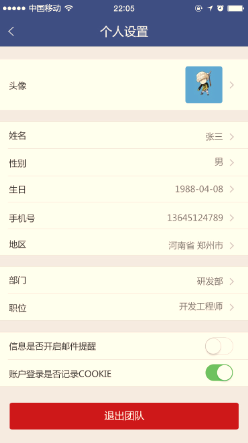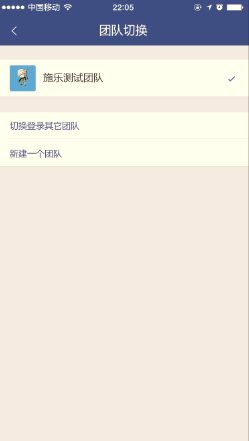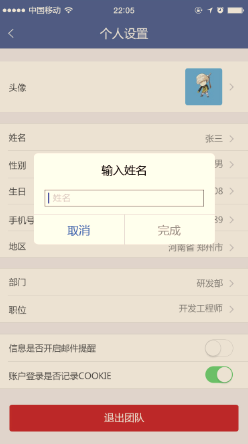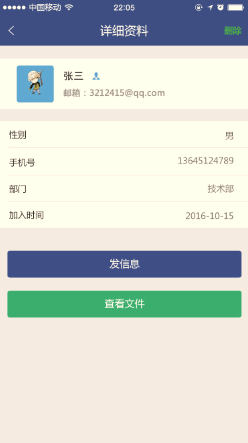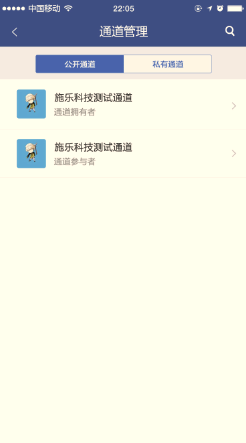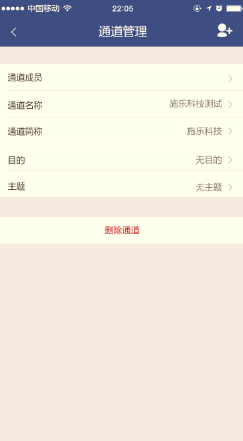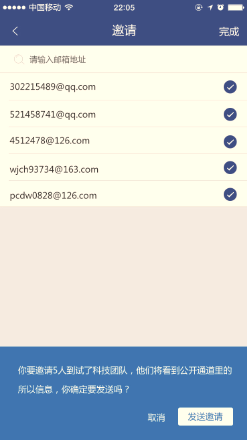www.yamala.cn亚马拉团队协作是郑州施乐科技有限公司以下简称“施乐科技”,自有设计与研发的互联网产品,帮助企业、团队进行办公协作,使企业、团队所有沟通在同一地方,并与您每天使用的工具相结合,集成多种应用云服务。
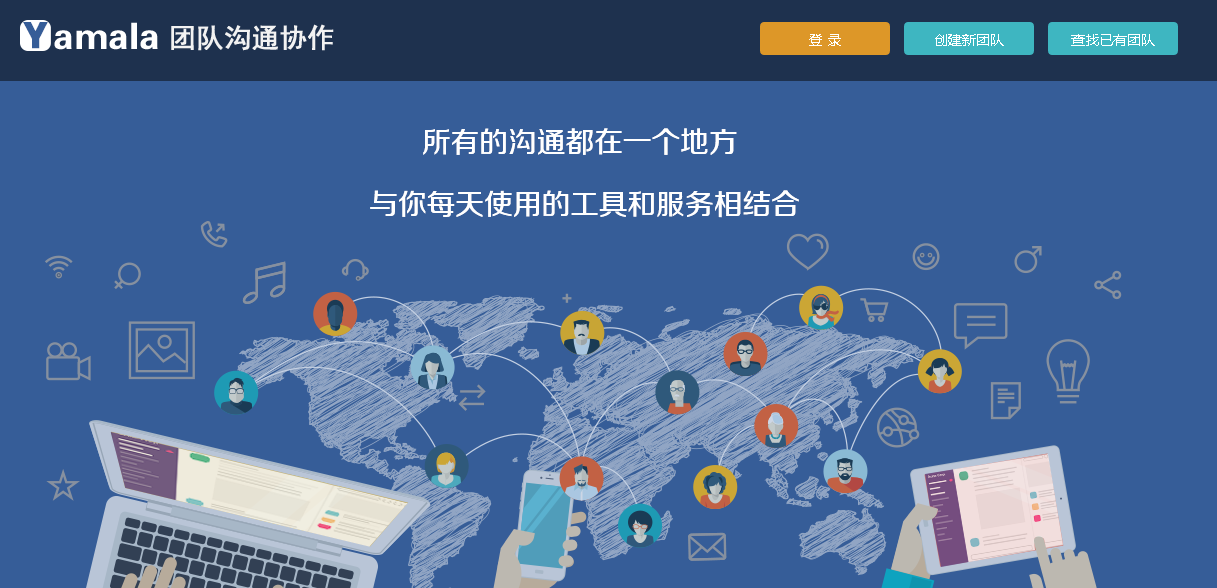
亚马拉团队协作服务支持用户创建多团队或加入其他用户创建的团队,简单快捷的团队切换、文件管理、日志管理、审批管理、任务管理、并重塑流程,简单易用;
有趣的是小组对话、信息分享与共享、即时沟通、文件分享与共享、即时同步、快速搜索、双向加密,流程简化,即时急用;
集成多款业务云服务系统、进销存、O2O进销存、汽配进销存、汽修云服务、邮件云服务等应用云服务系统。
1.1 新用户创建团队
打开浏览器、在地址栏输入www.yamala.cn,点击回车,进入亚马拉团队协作主页,点击右上角创建团队或在下面输入您的邮箱号码即可进入创建团队界面,如下图:
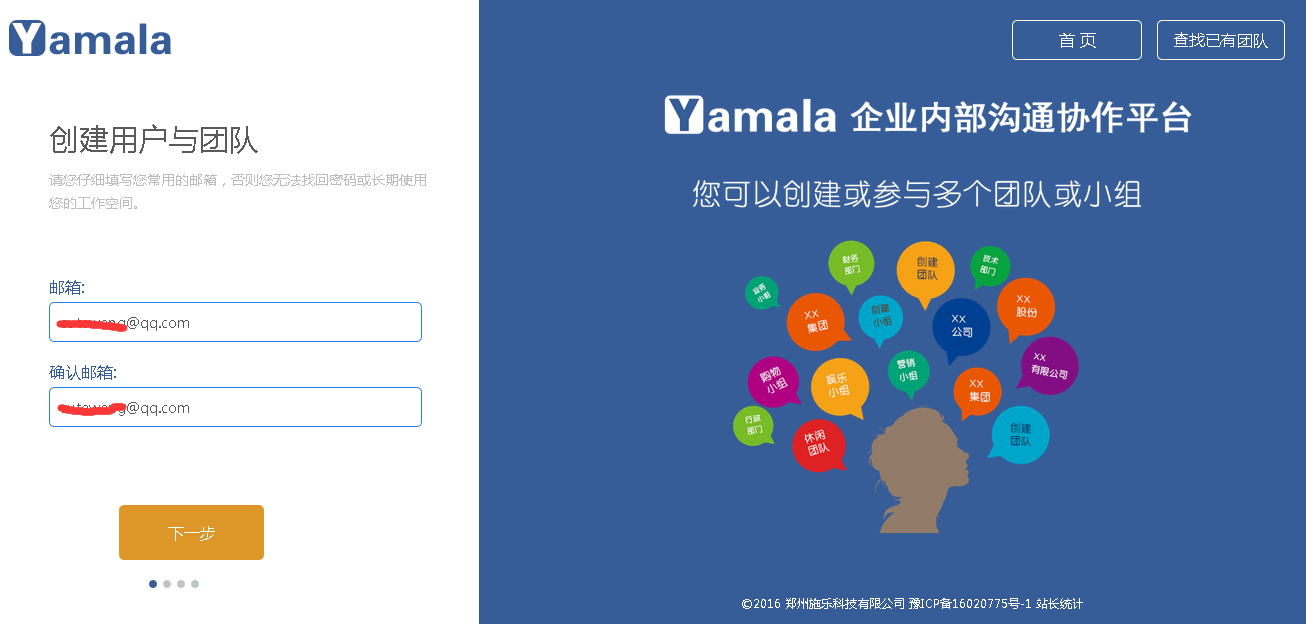
输入您的邮箱号并确认邮箱号,点击下一步,如下图:
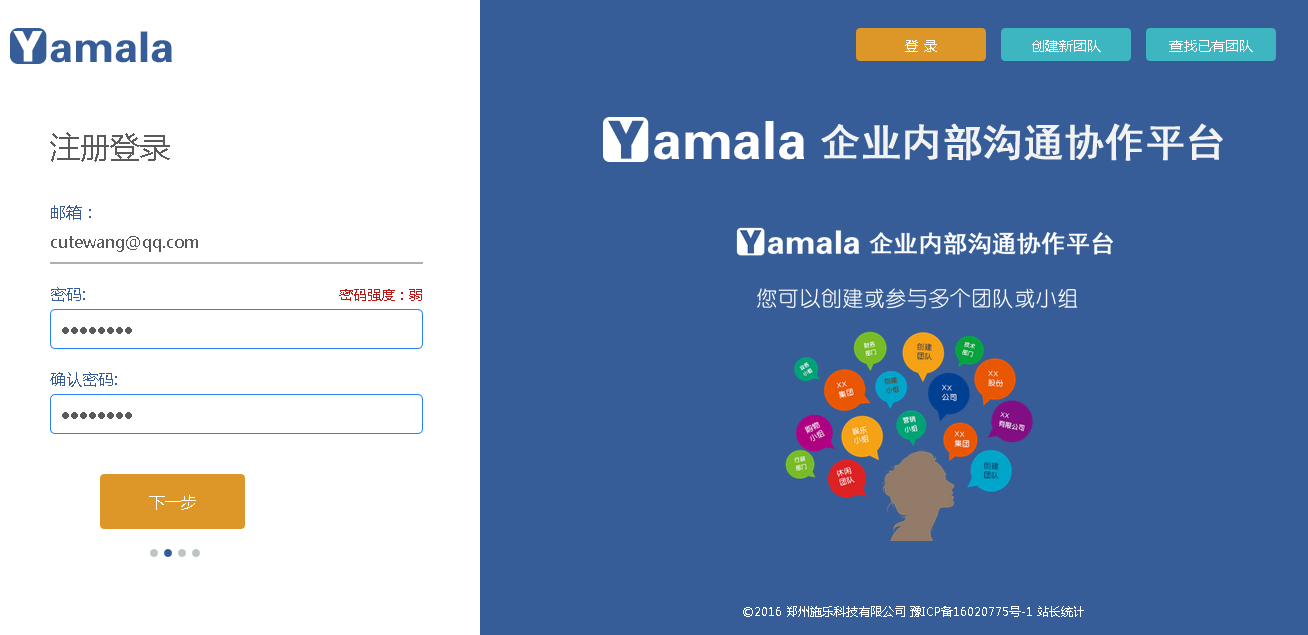
输入您的登录密码,点击下一步,
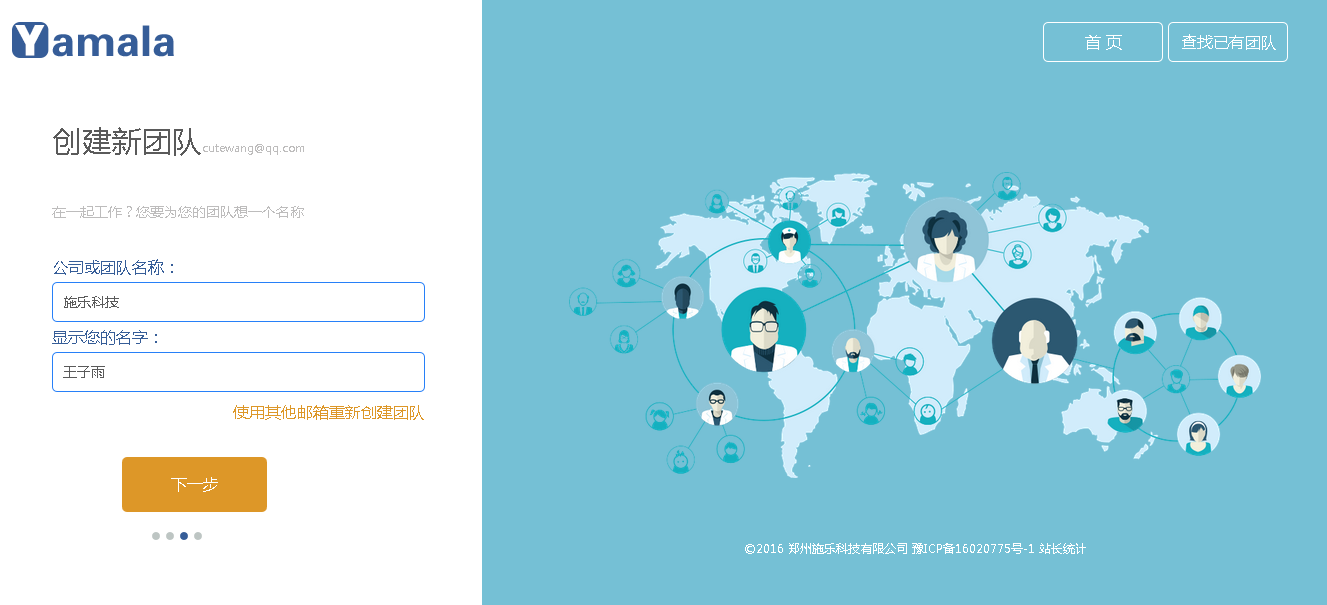
输入您的公司或团队名字,在团队中显示的个人昵称,点击下一步,如下图:
如果您想更改邮箱号,点击黄色字体“使用其他邮箱重新创建团队”即会重新申请界面,点击下一步,如下图:
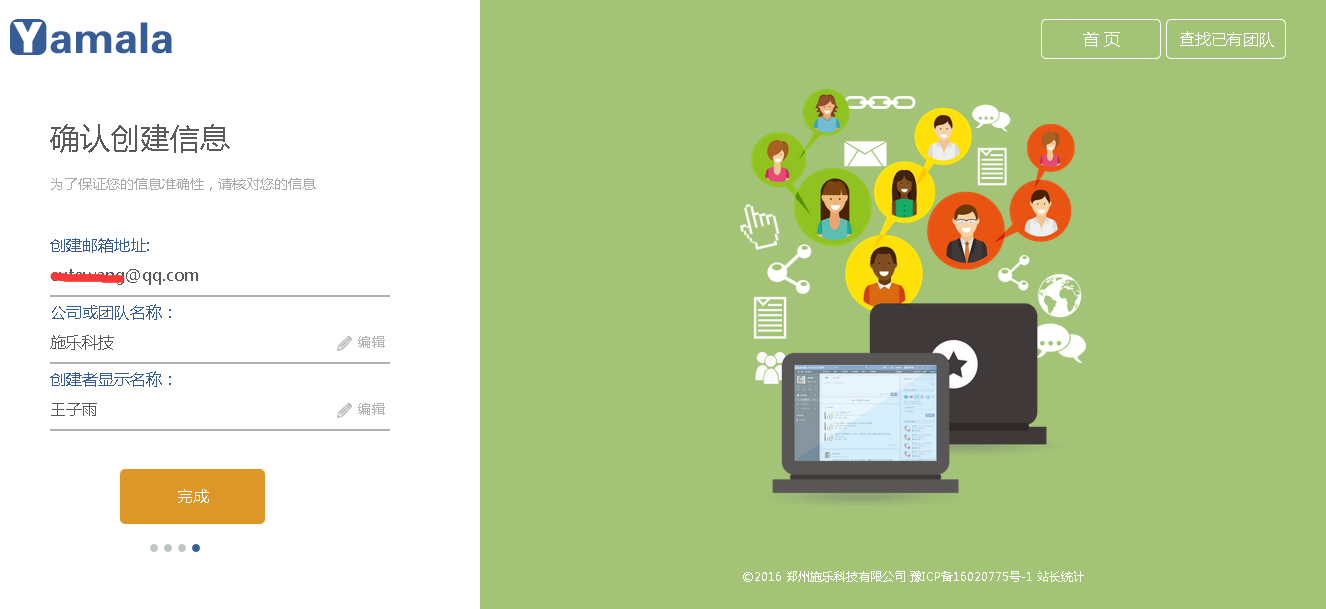
进入最后一步,如果您想更改团队名称或显示名称,点击编辑,然后点击完成,即进入团队协作主界面。
1.2 老用户创建团队
打开浏览器、在地址栏输入www.yamala.cn,点击回车,进入亚马拉团队协作主页,点击右上角创建团队、或在下面输入您的邮箱号码即可进入创建团队界面,如下图:
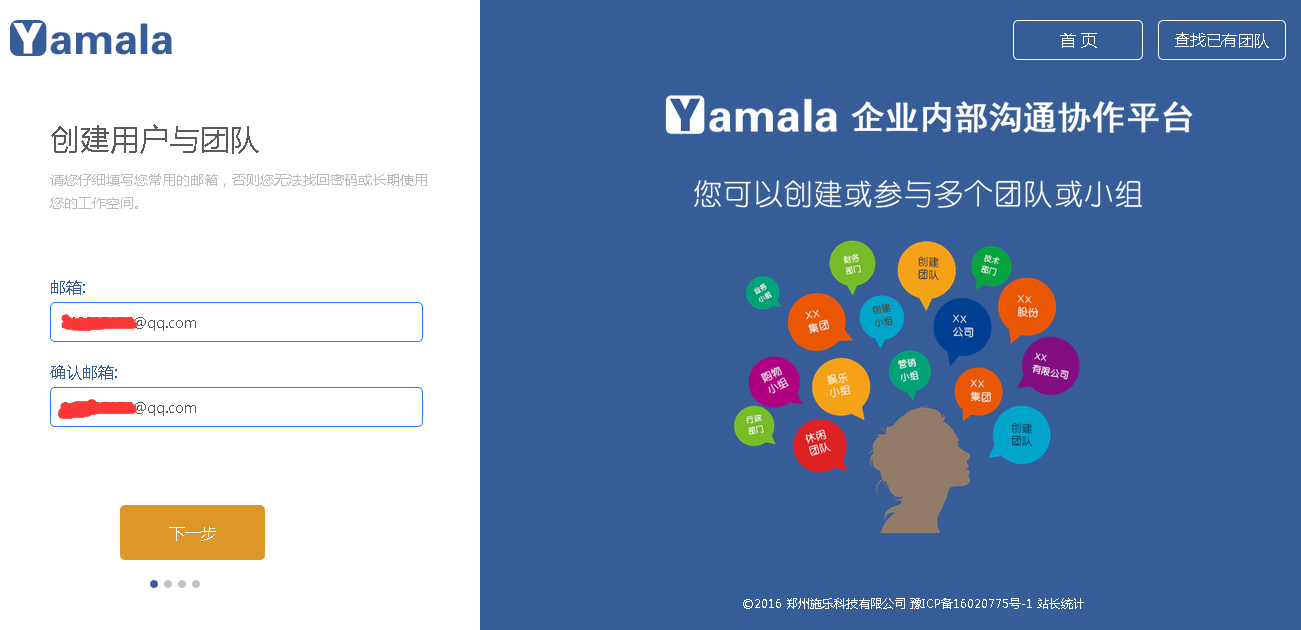
输入完成您的账号即您的邮箱号点击下一步,如下图:
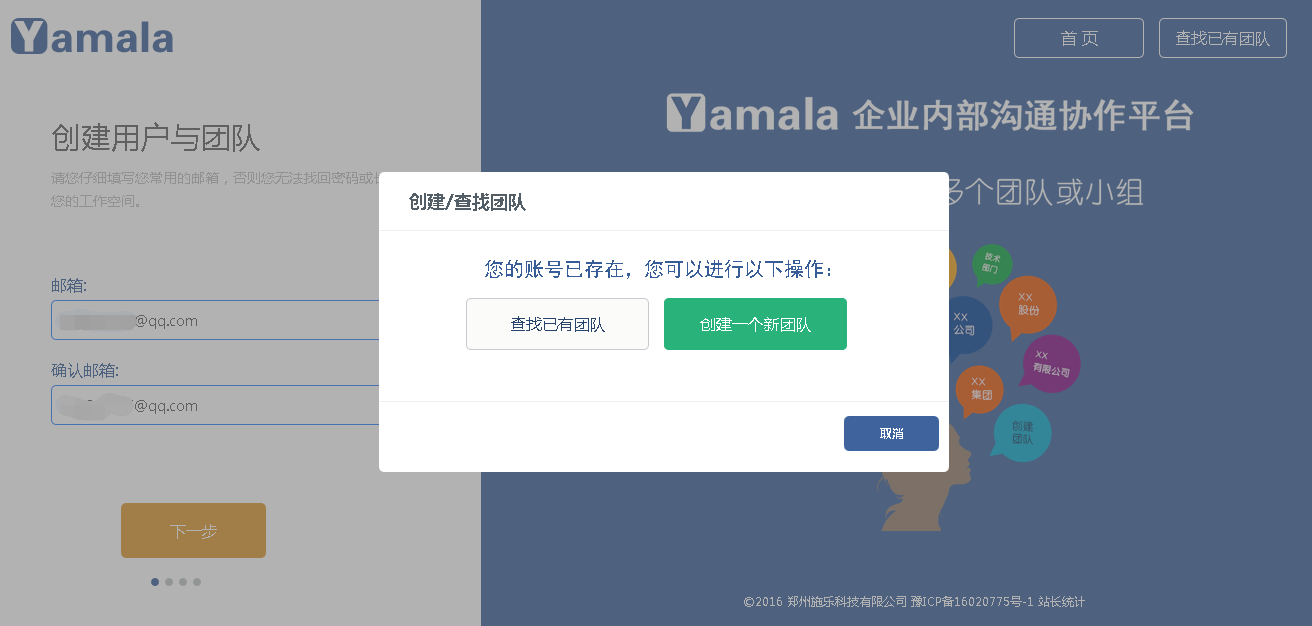
系统会提示您是查找您已经拥有的团队或创建一个新的团队,如果是创建一个新的团队,如下图:
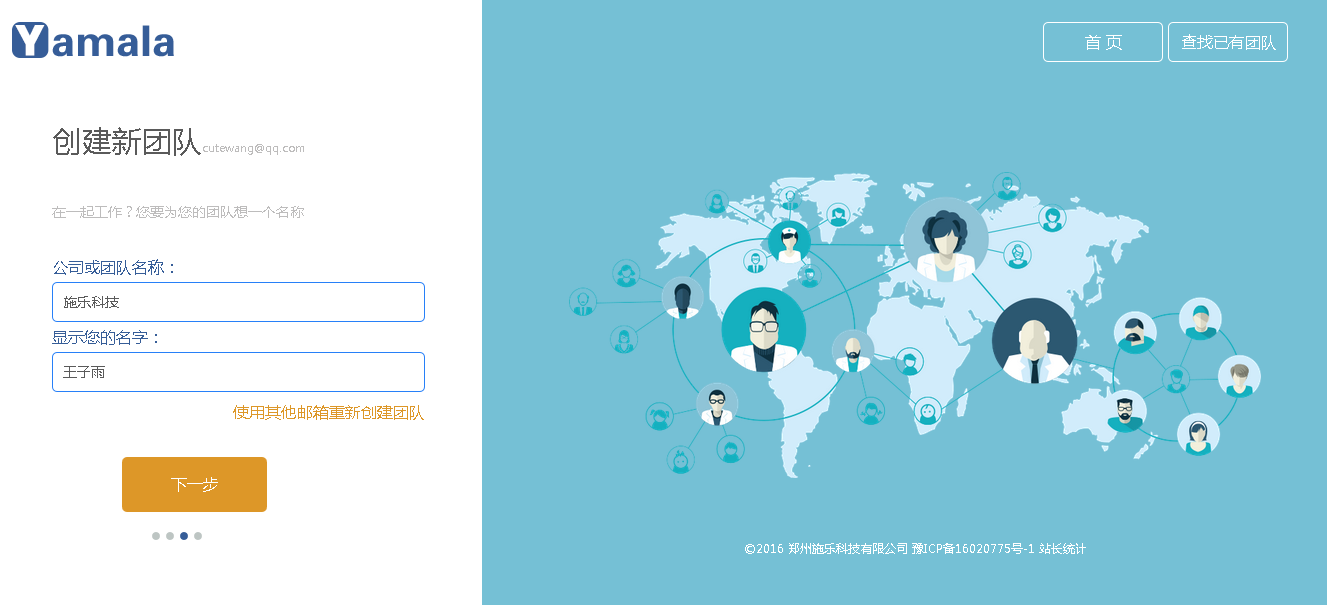
输入您的公司或团队名字,在团队中显示的个人昵称,点击下一步,如下图:
如果您想更改邮箱号,点击黄色字体“使用其他邮箱重新创建团队”即会重新申请界面,点击下一步,如下图:
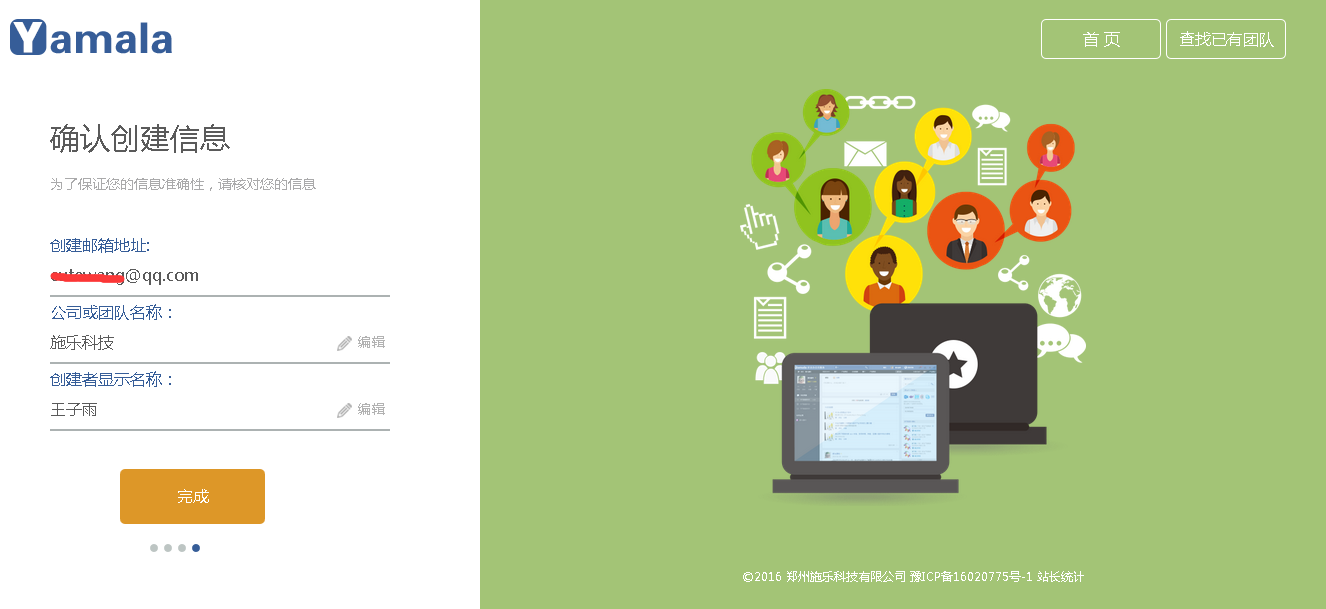
进入最后一步,如果您想更改团队名称或显示名称,点击编辑,然后点击完成,即进入团队协作主界面。
打开浏览器、在地址栏输入www.yamala.cn,点击回车,进入亚马拉团队协作主页,点击右上角查找团队、即可进入查找团队界面,如下图:
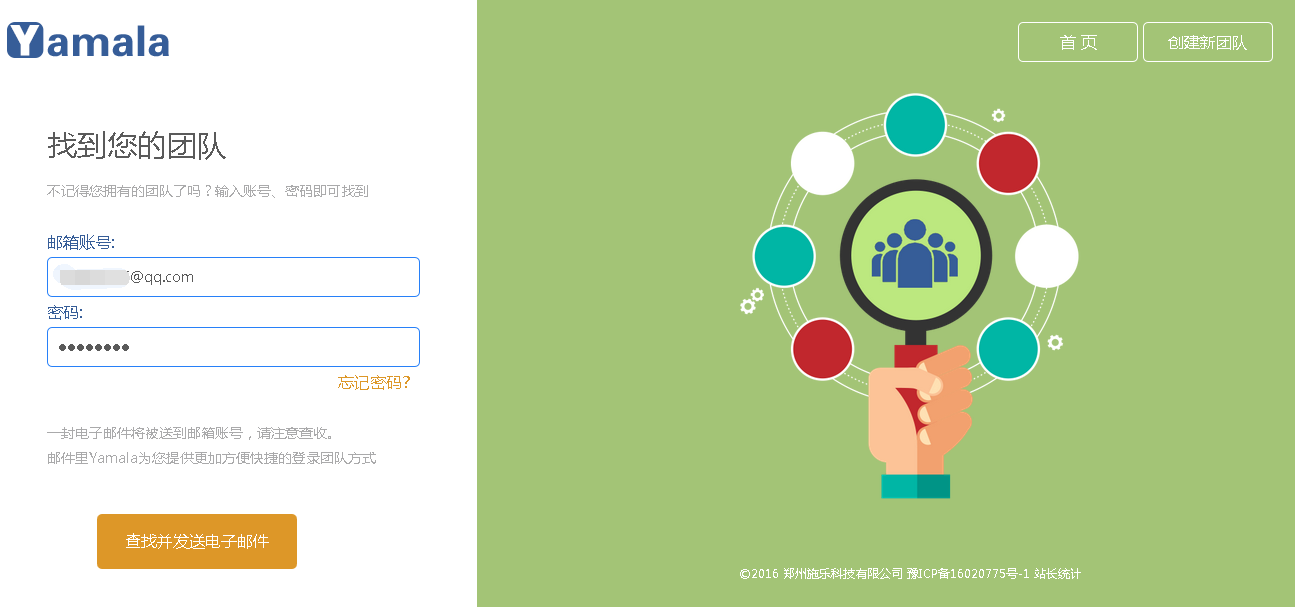
输入您的账号(邮箱号)和网站登录密码点击“查找并发送电子邮件”按钮,系统会查找并显示在右边,系统还会给您发送您创建或参与的团队名称链接到您的邮箱里,注意如果收件箱没有信件,请点击垃圾箱,如下图:
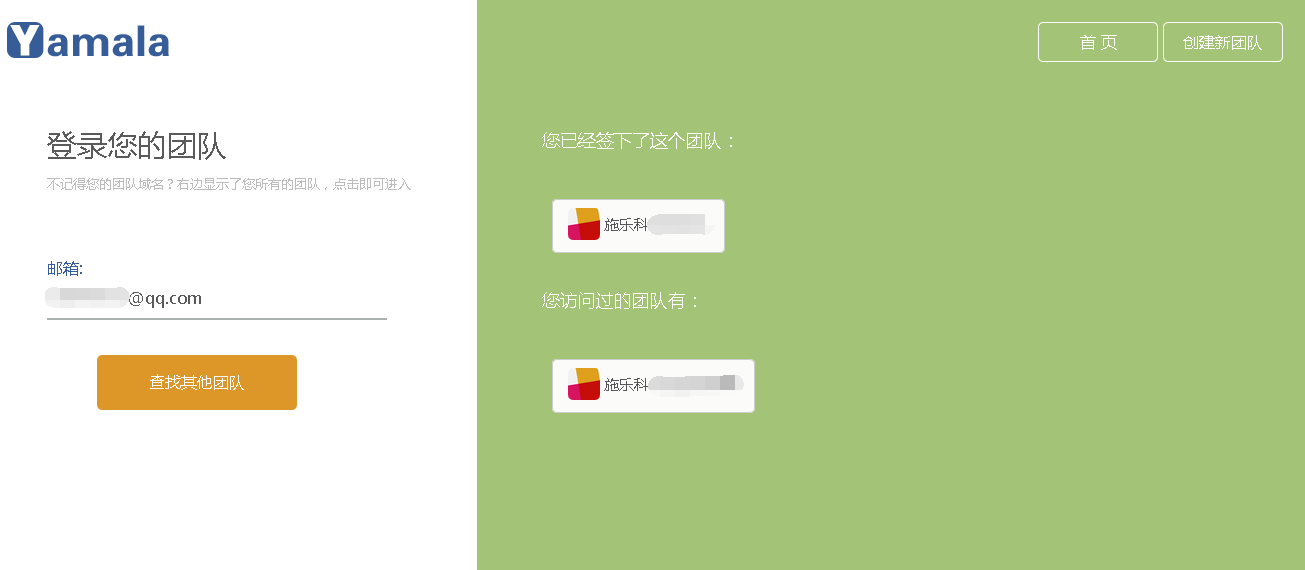
如果您希望使用其他账号查找您拥有的团队,点击查找其他团队按钮;
点击右键即可进入您的团队主页,邮件显示如下图:
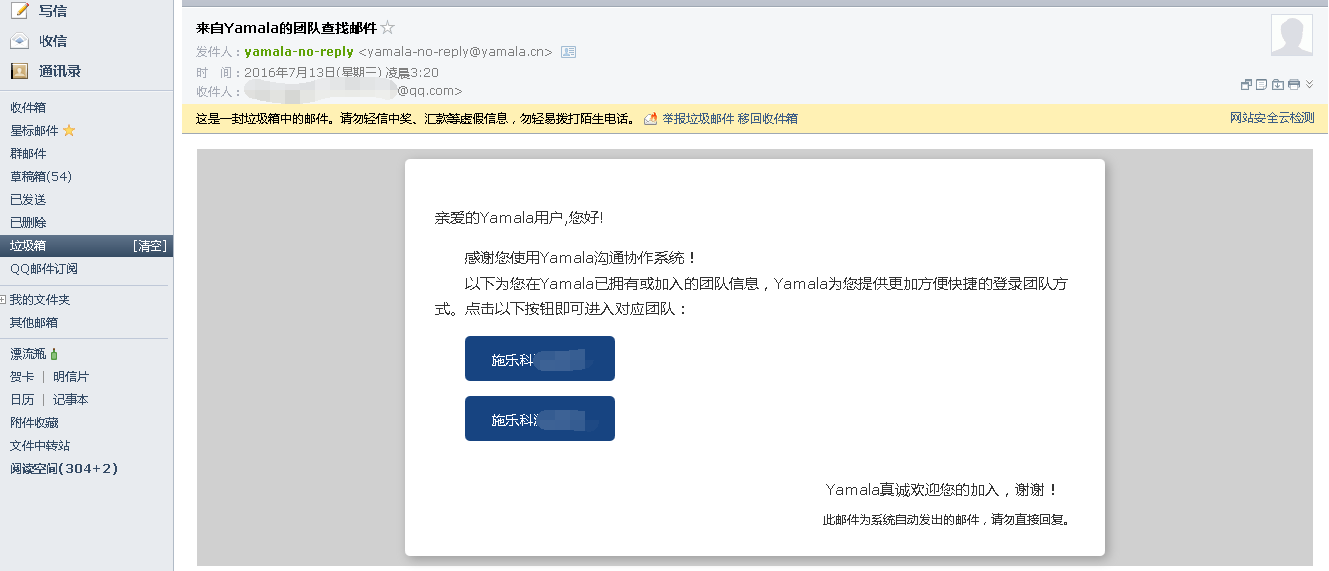
打开您的邮箱,如果在收件箱找不到邀请邮件,请您点击或刷新邮箱点击垃圾箱查看团队邀请邮件,找到“yamala-no-reply@yamala.cn来自Yamala的团队邀请邮件”打开邮件如下图:
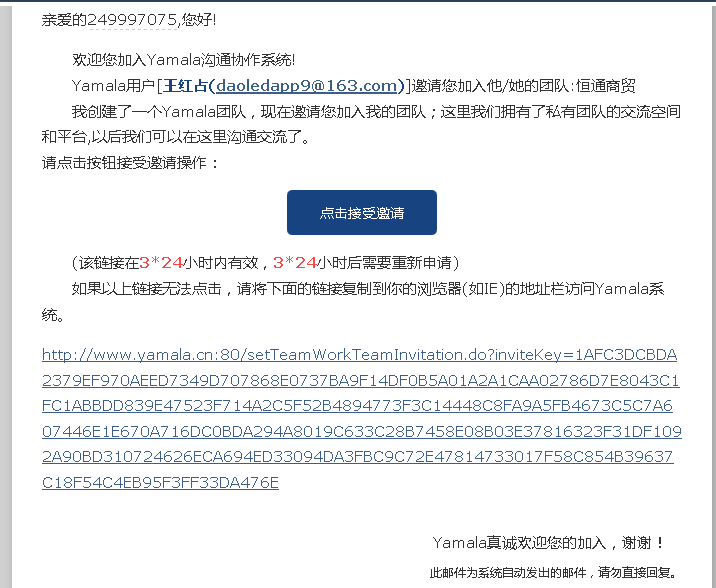
点击按钮或者链接,完善您的信息

点击继续访问
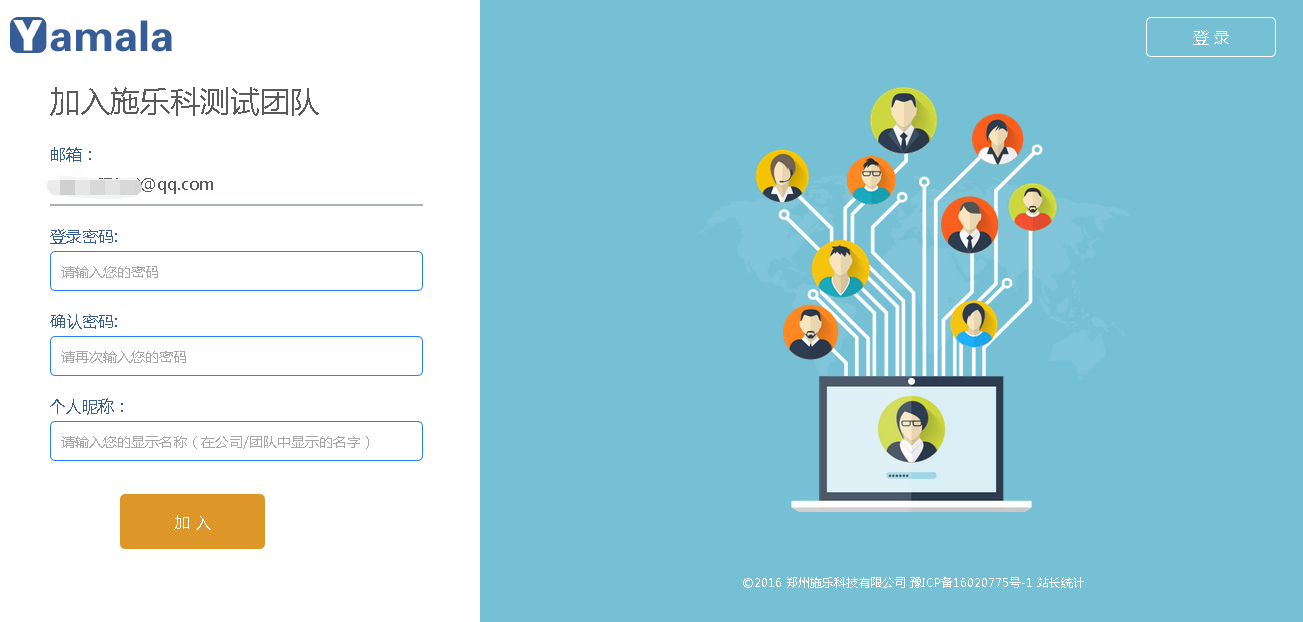
完善您的个人信息,密码及个人显示昵称。既可以进入团队主页。
打开浏览器、在地址栏输入www.yamala.cn,点击回车,进入亚马拉团队协作主页,点击右上角登录按钮、即可进入登录界面,如下图:
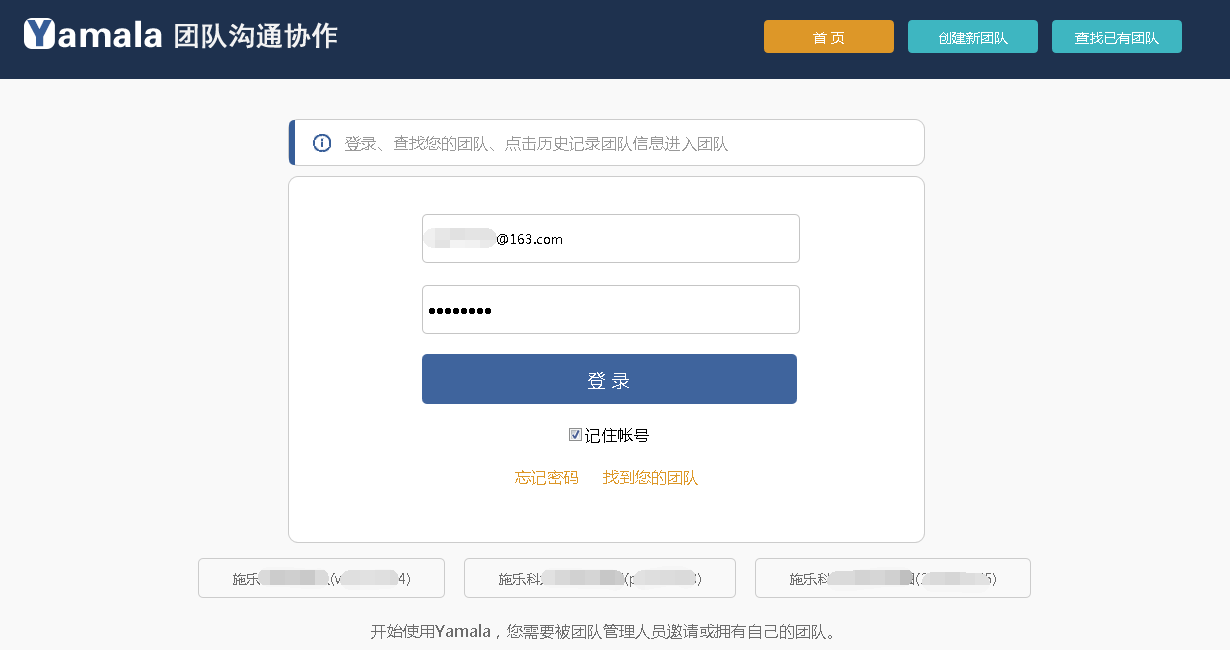
如果您登录过本网站,网站会帮您记录三天您登录过的团队,您可以点击下面的团队名称即可直接进入团队主页;
输入完账号或密码点击登录进入如下界面:
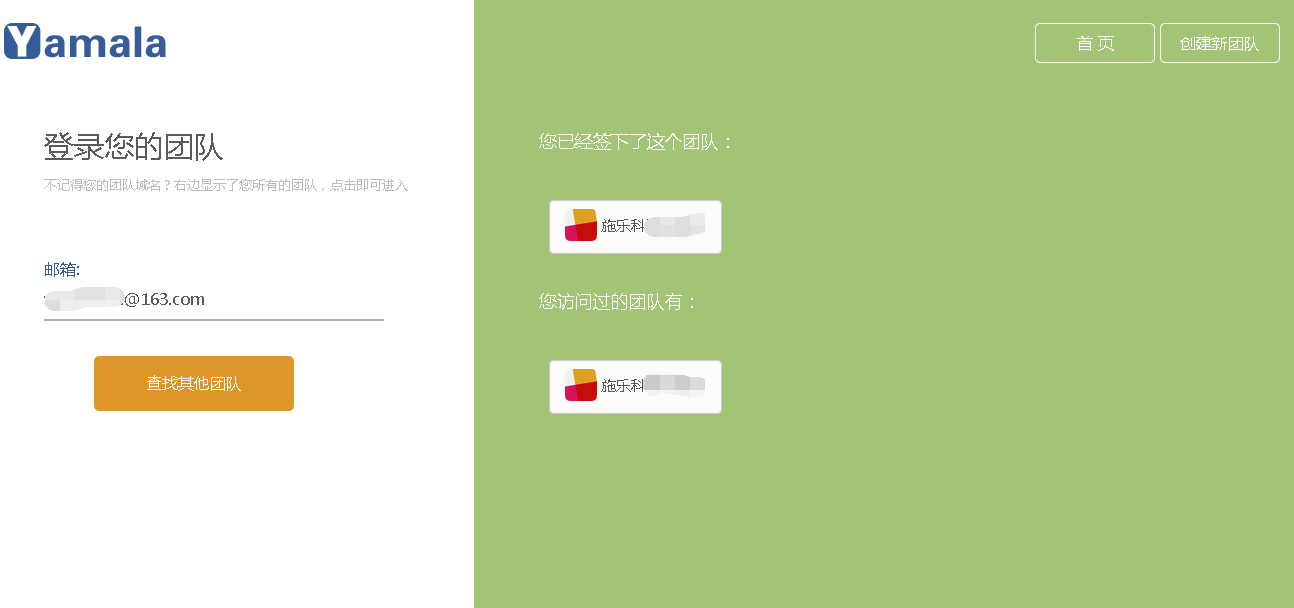
点击右边的团队名称即可进入团队主界面。
点击登录,如果忘记密码,点击下面的忘记密码,即会进入密码找回界面,如下图:
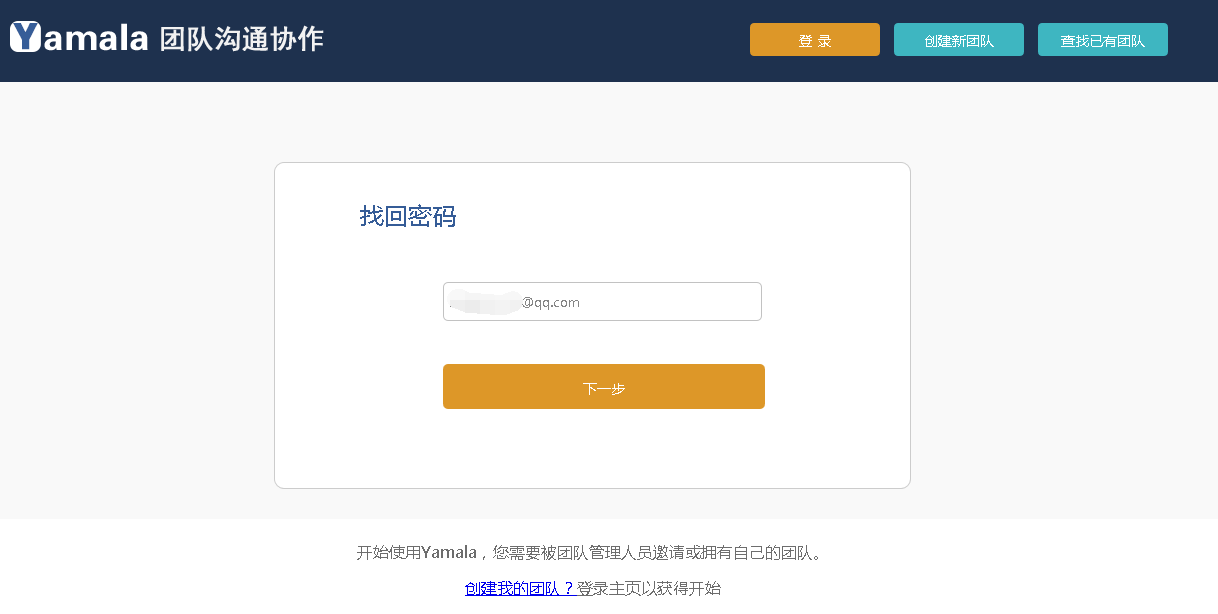
如果您想创建团队,点击创建我的团队;
找回密码需要您输入您的账号即邮箱号,点击下一步,如下图:
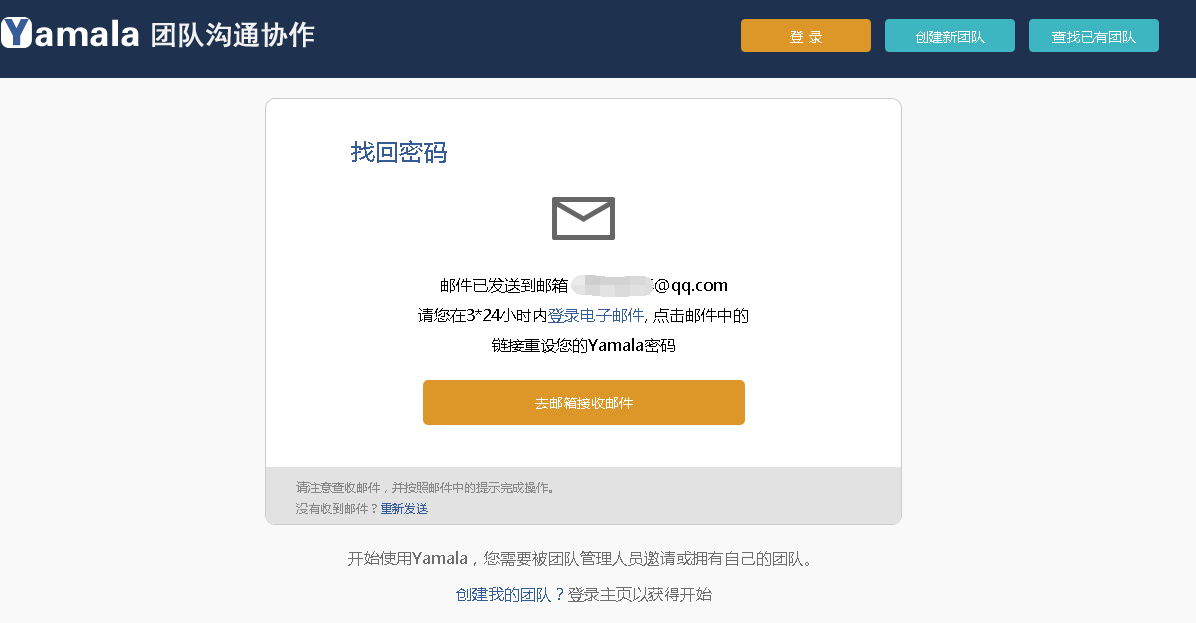
如果您没收到邮件,请查看您的邮件垃圾箱,因为第三方问题,导致很多用户无法在收件箱显示邮件,我们表示歉意。
或点击重新发送邮件。
点击去邮箱接收邮件,如下图:
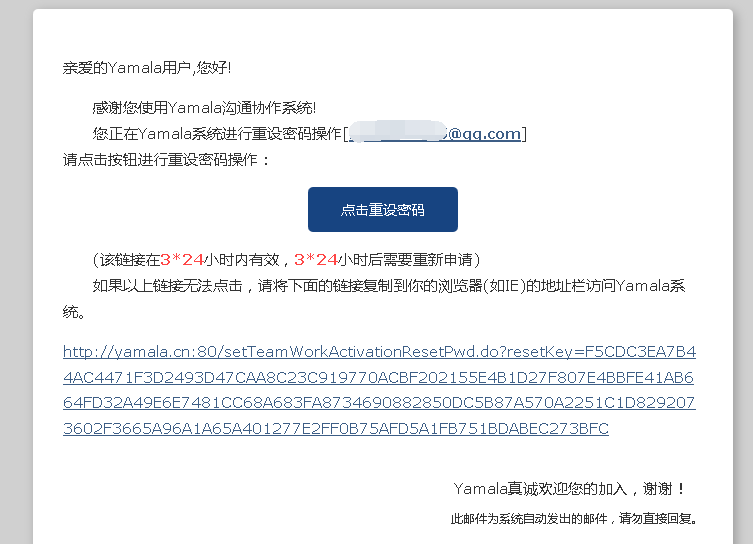
点击按钮或者链接,会出现如下界面,如下图:
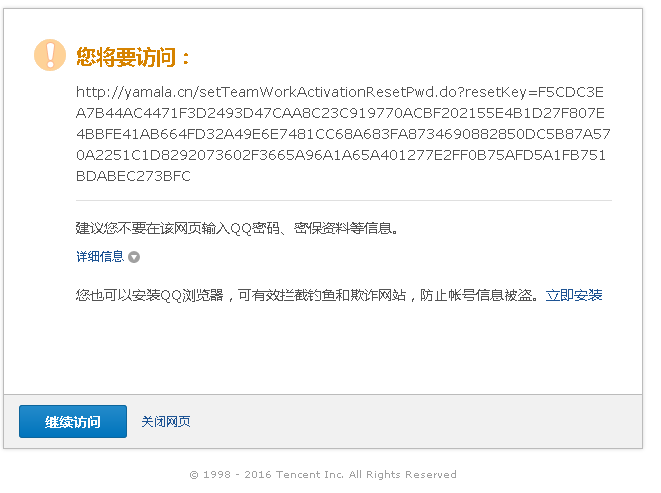
点击继续访问
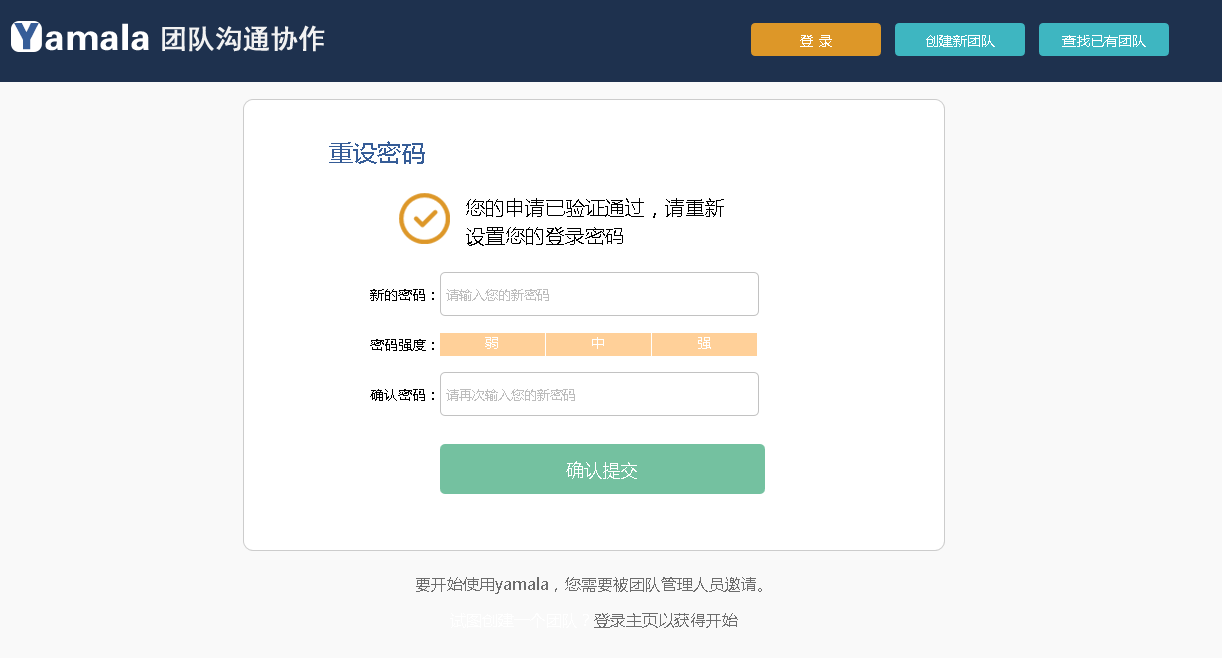
输入您的新密码,点击提交,网站会转入登陆界面。
1.1 主页介绍
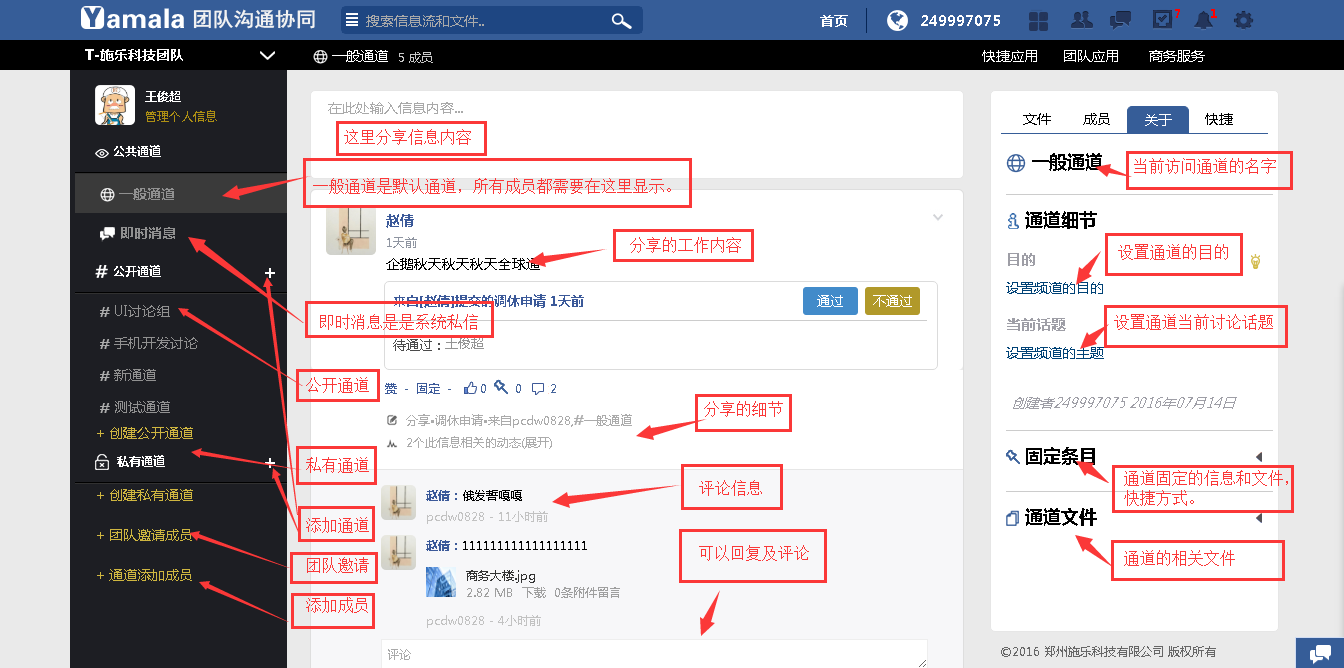
1.2 头部功能介绍
从左至右介绍:
1:搜索可以搜索文件或分享信息;
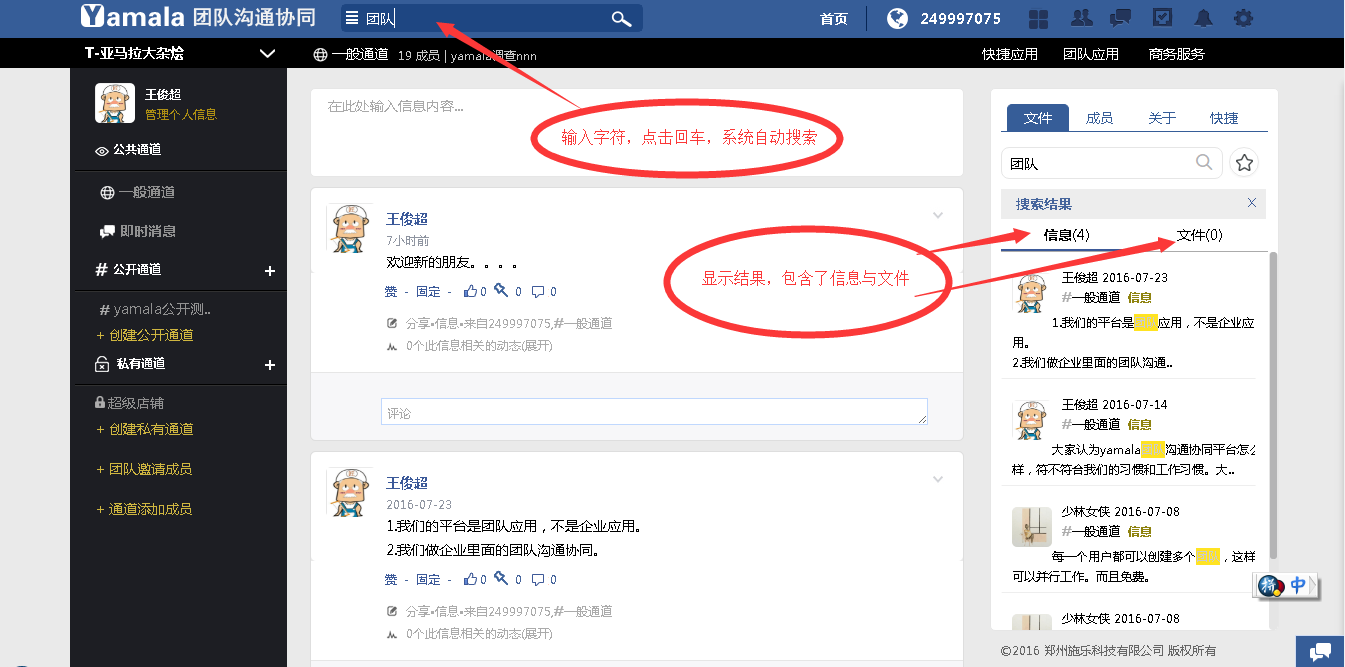
2:首页,点击首页刷新首页信息;
3: 联系人邀请;
联系人邀请;
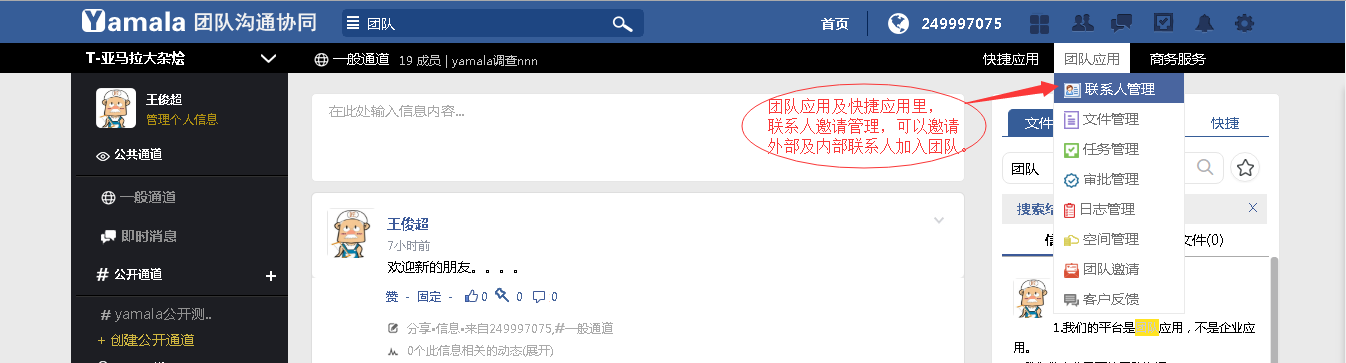
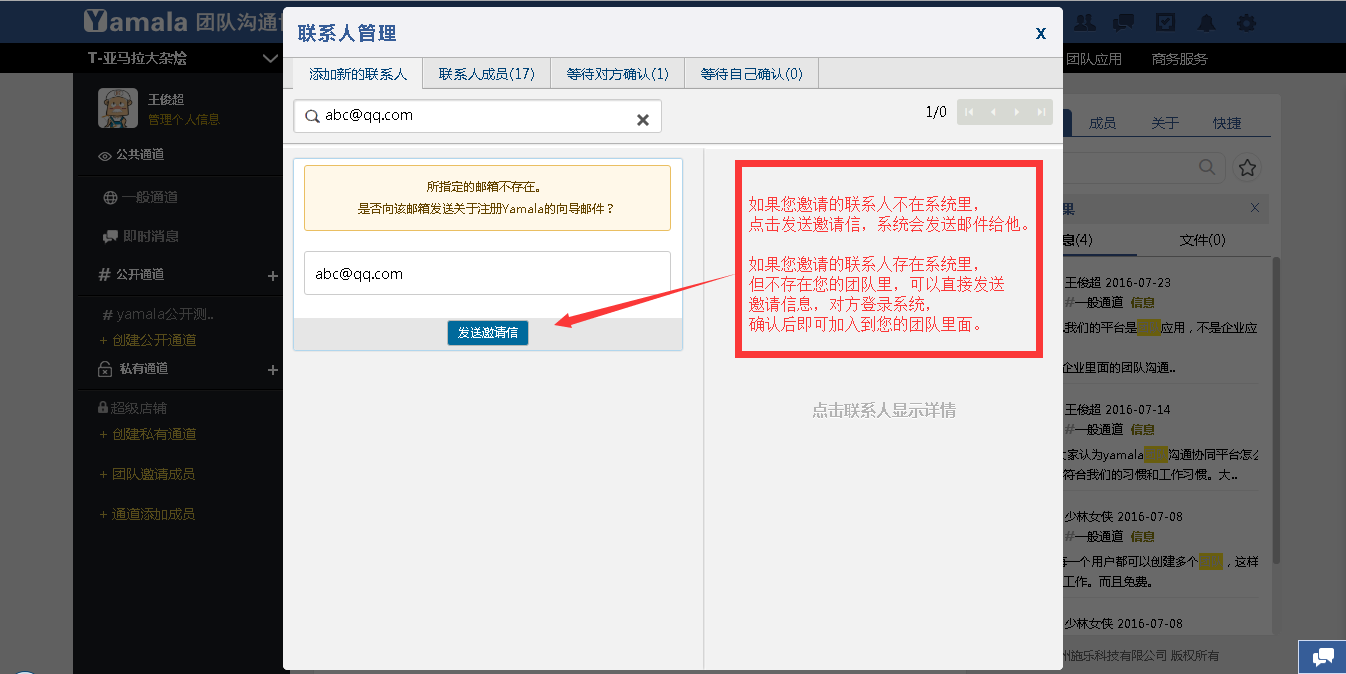
4: 团队,显示您拥有的通道或团队信息,点击可以切换团队;
团队,显示您拥有的通道或团队信息,点击可以切换团队;
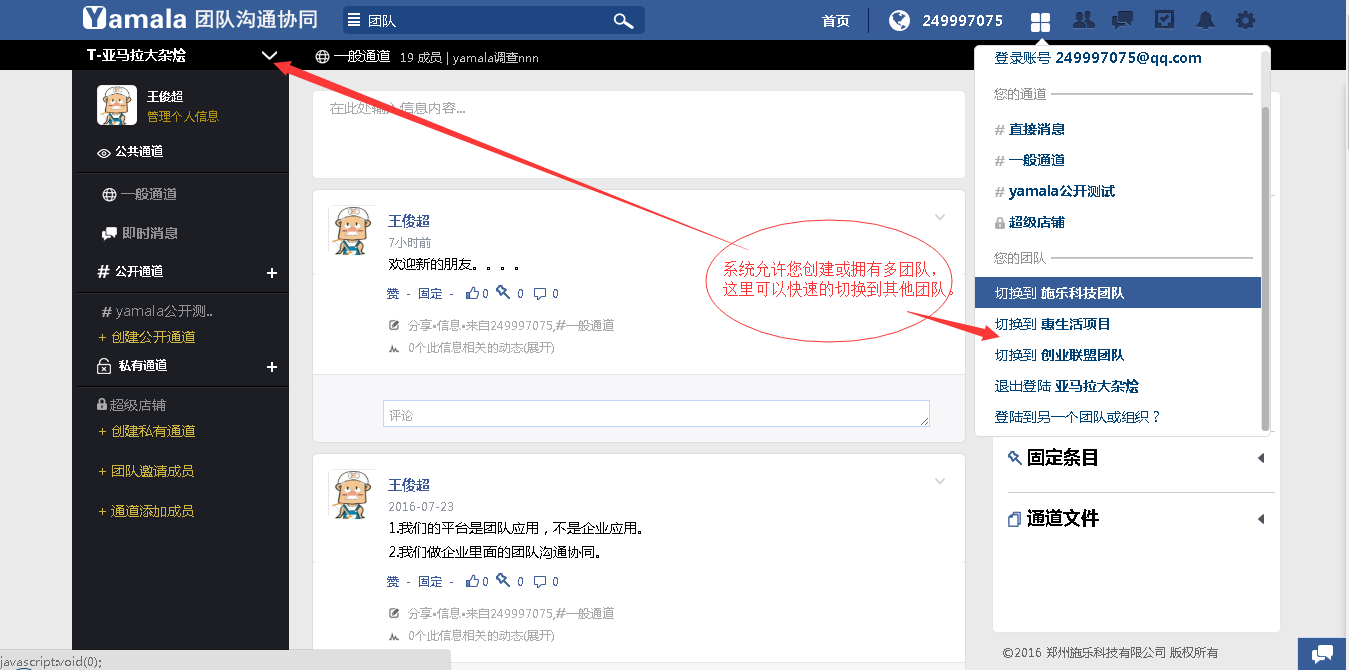
5: 私信,私信通知信息;
私信,私信通知信息;
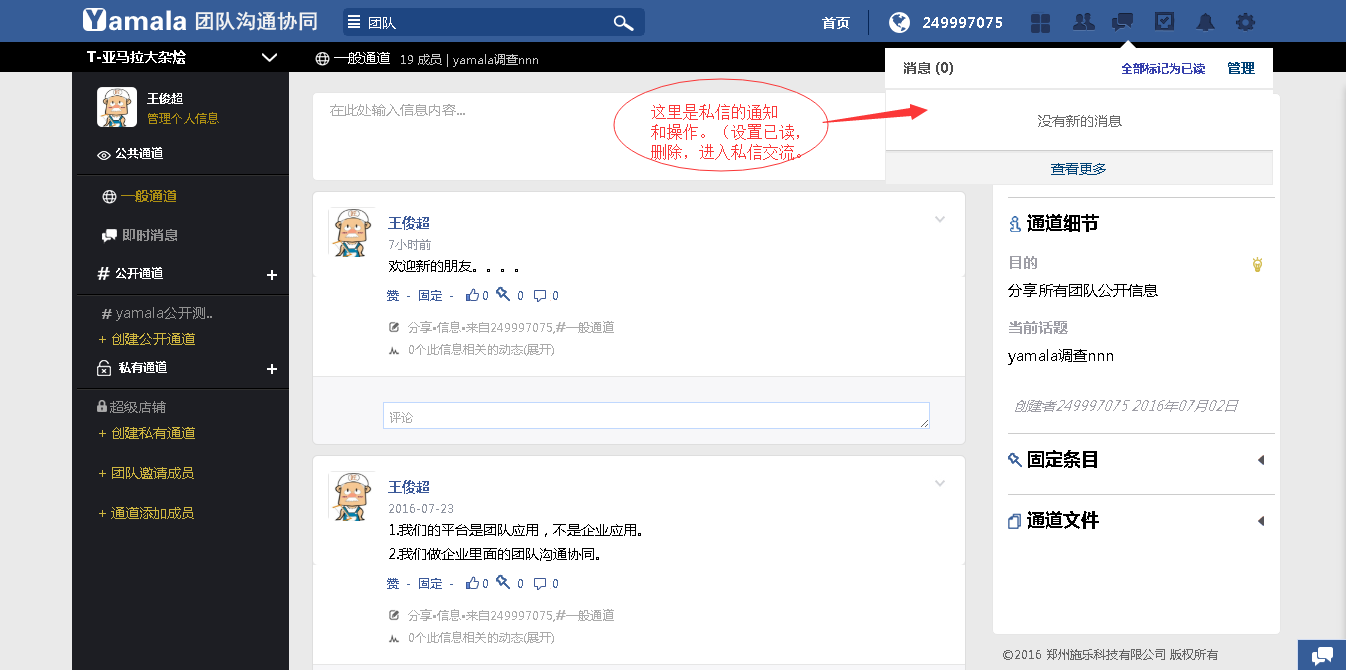
6: 任务、审批、日志提醒信息;
任务、审批、日志提醒信息;
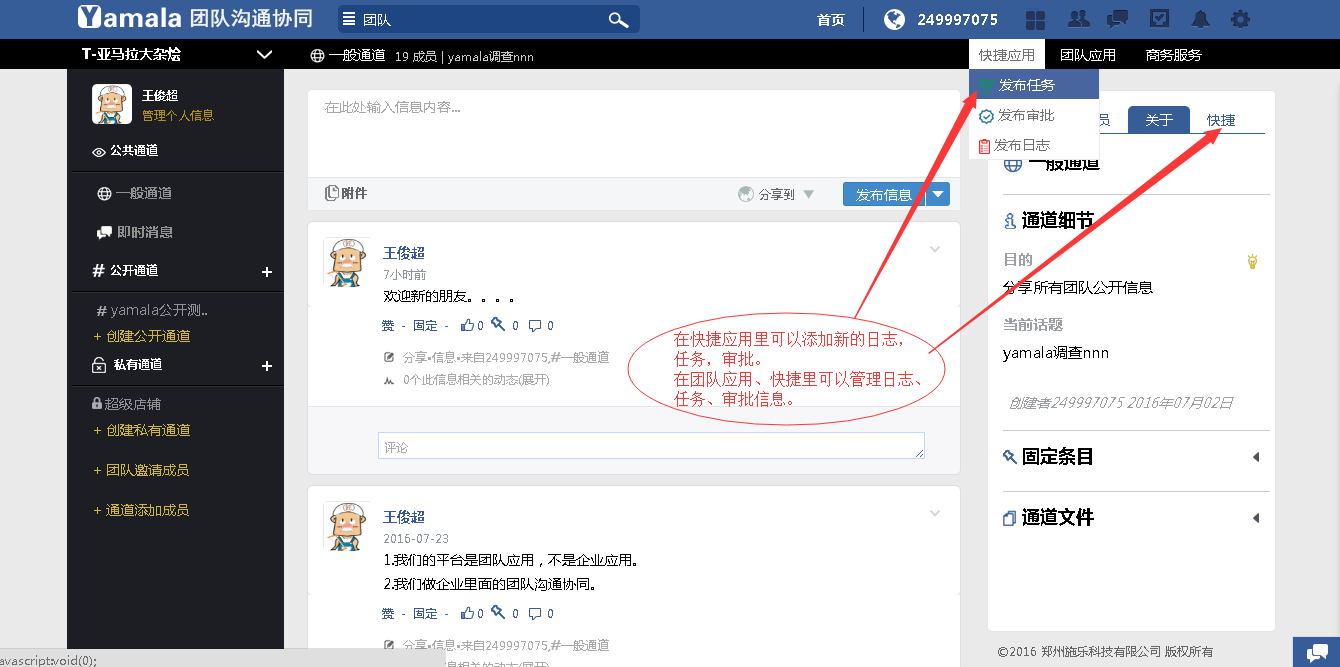
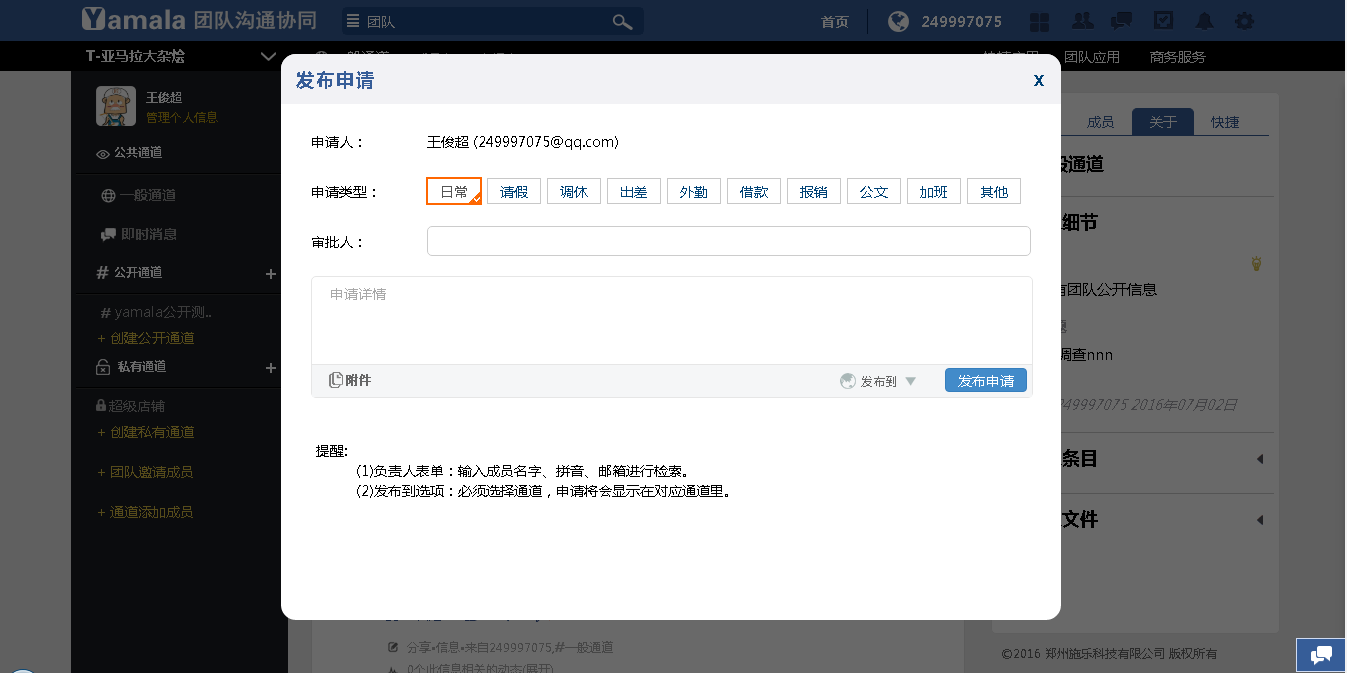
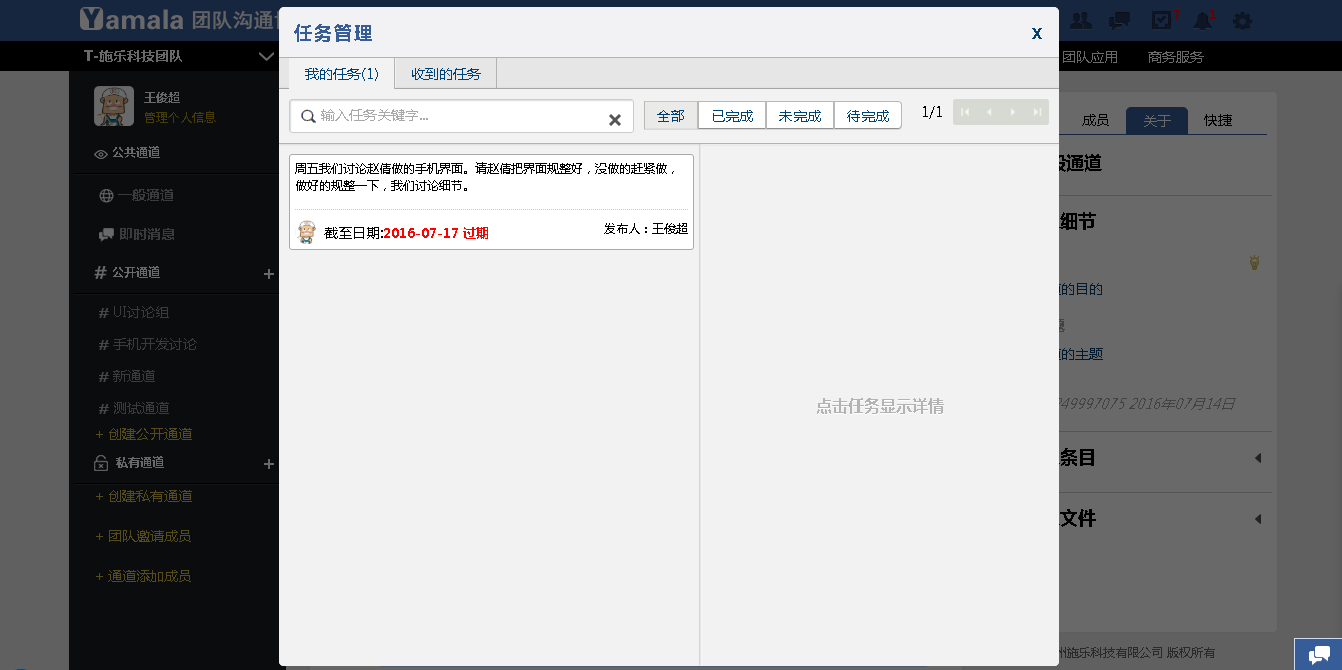
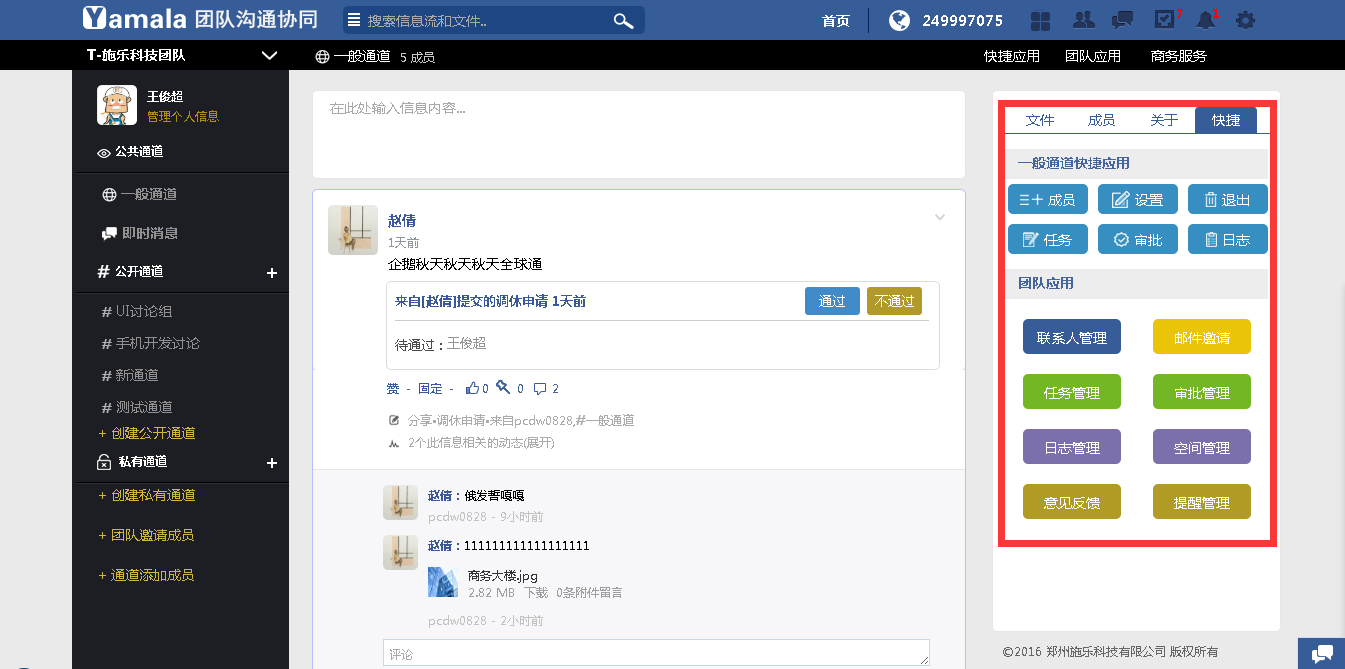
7: 系统提醒信息;
系统提醒信息;
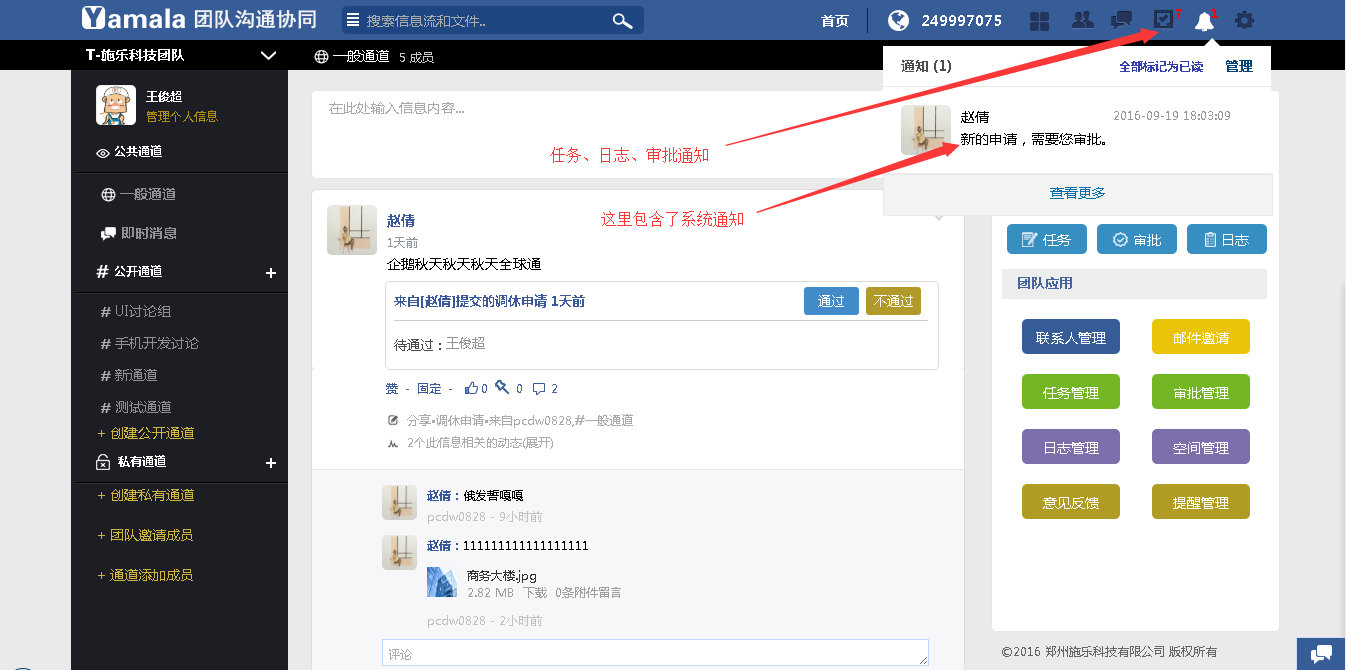
8: 设置,个人、团队设置,文件信息等;
设置,个人、团队设置,文件信息等;
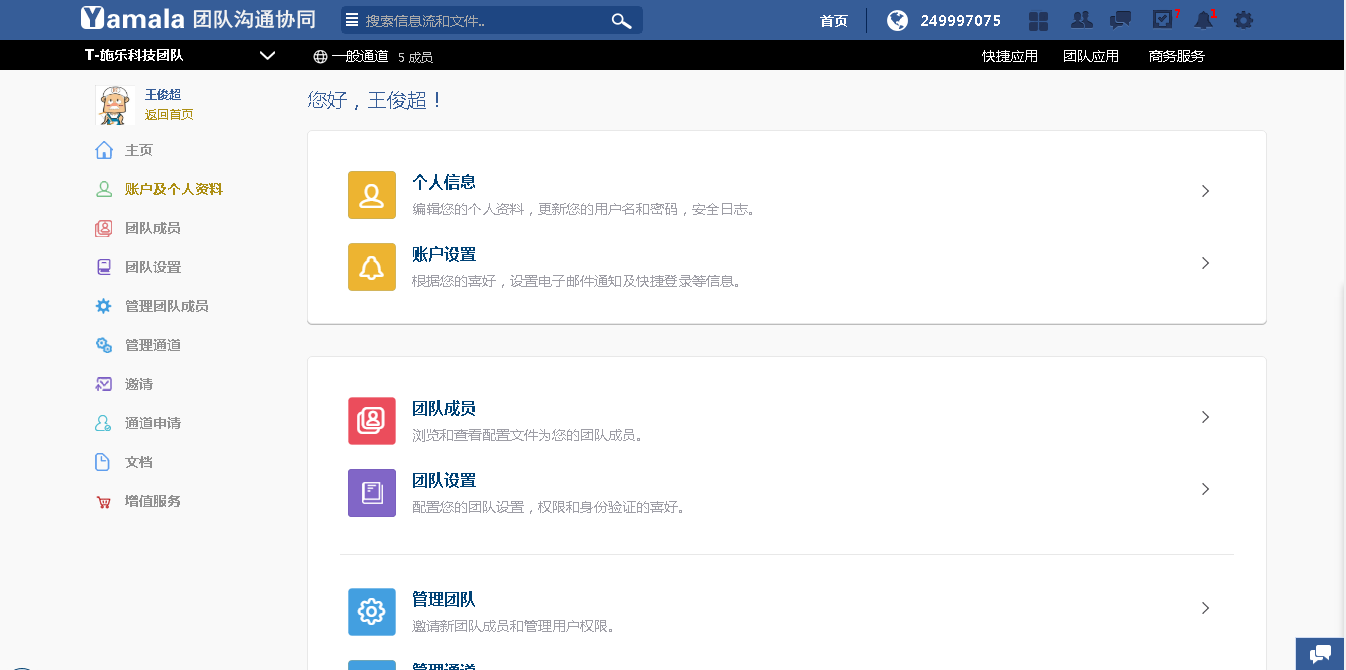
9: 点击箭头显示您拥有或参与的团队,点击可以切换信息;
点击箭头显示您拥有或参与的团队,点击可以切换信息;
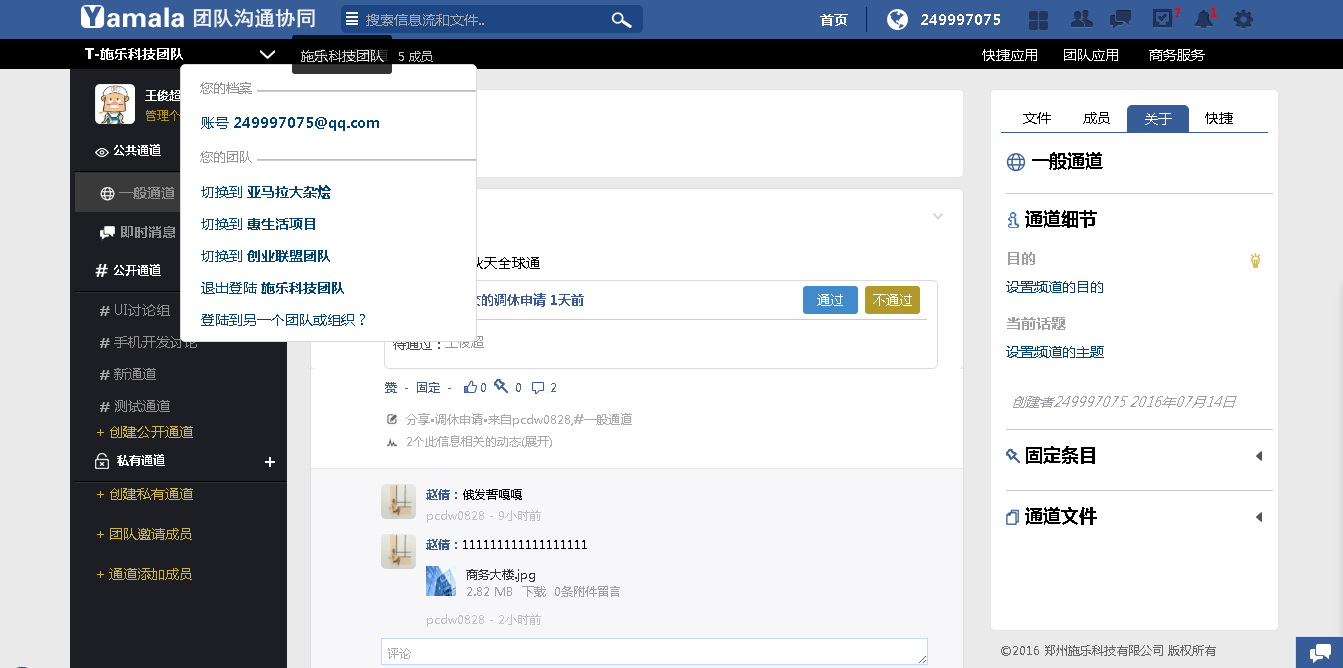
10: 点击成员可以再右边显示成员,点击文字可以显示当前通道的信息和目的,即讨论话题;
点击成员可以再右边显示成员,点击文字可以显示当前通道的信息和目的,即讨论话题;
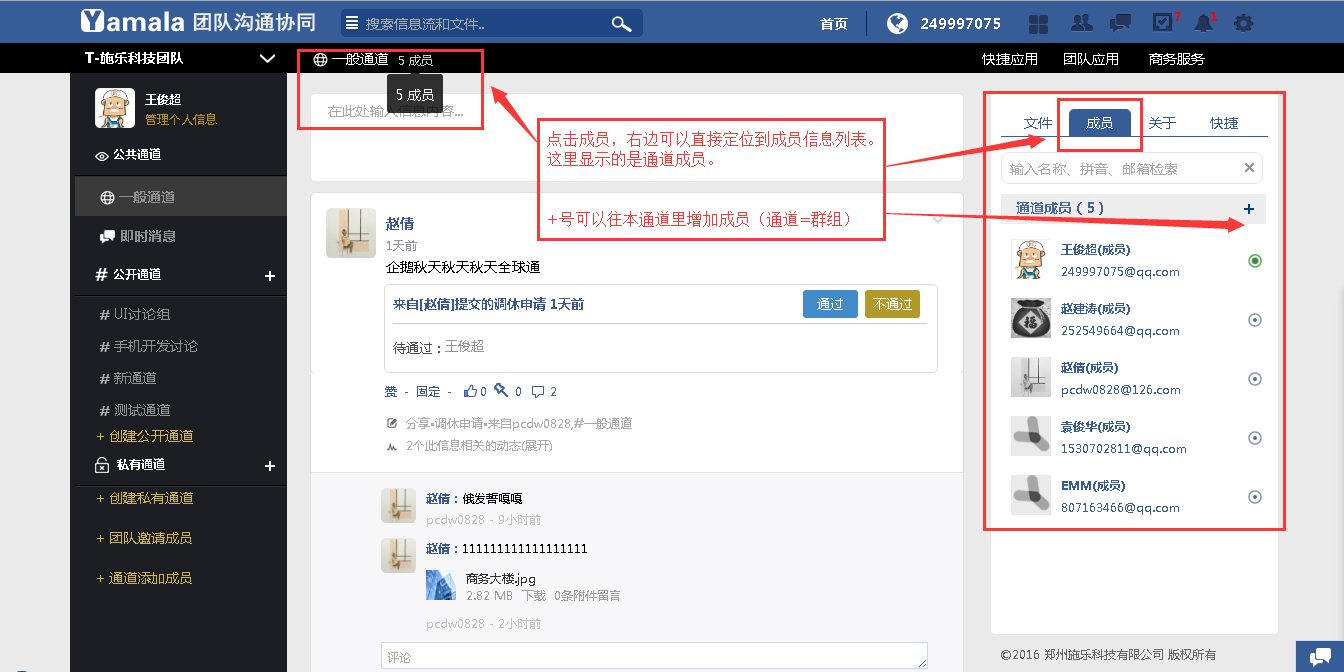
11: 菜单是审批、日志、任务功能,点击即可使用,快捷方式;
菜单是审批、日志、任务功能,点击即可使用,快捷方式;
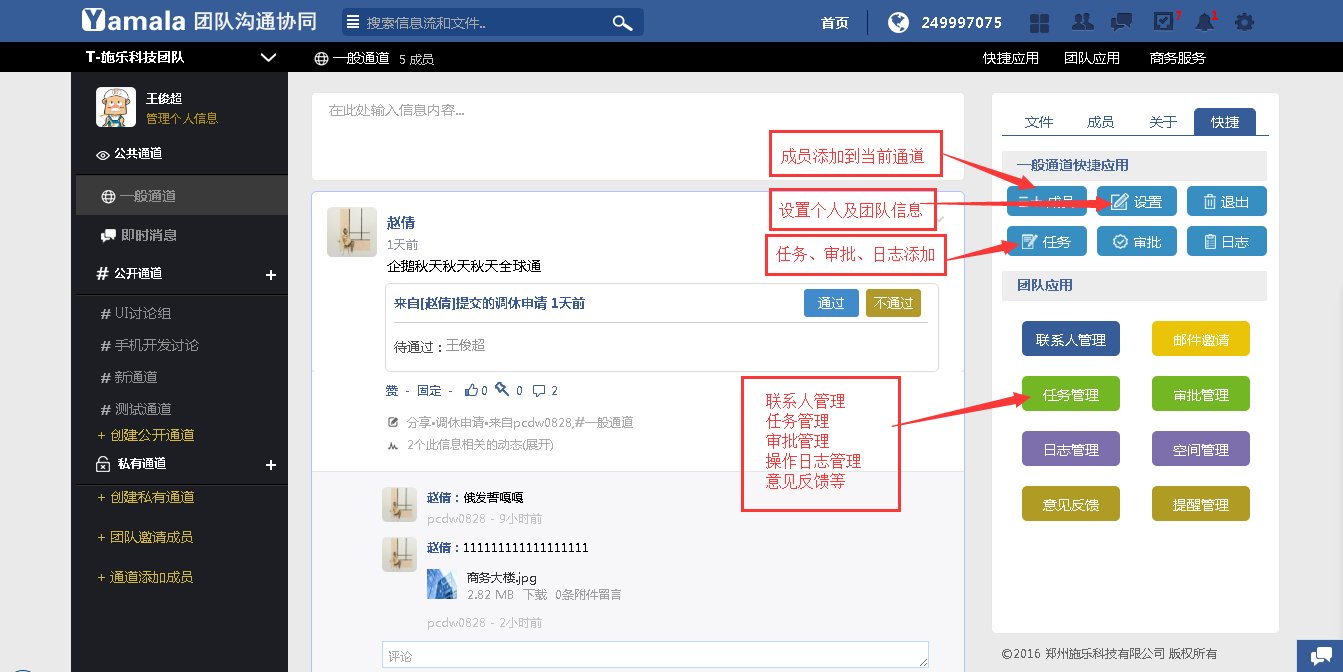
12: 菜单有审批、日志、任务、文件、空间、团队管理快捷方式和功能;
菜单有审批、日志、任务、文件、空间、团队管理快捷方式和功能;
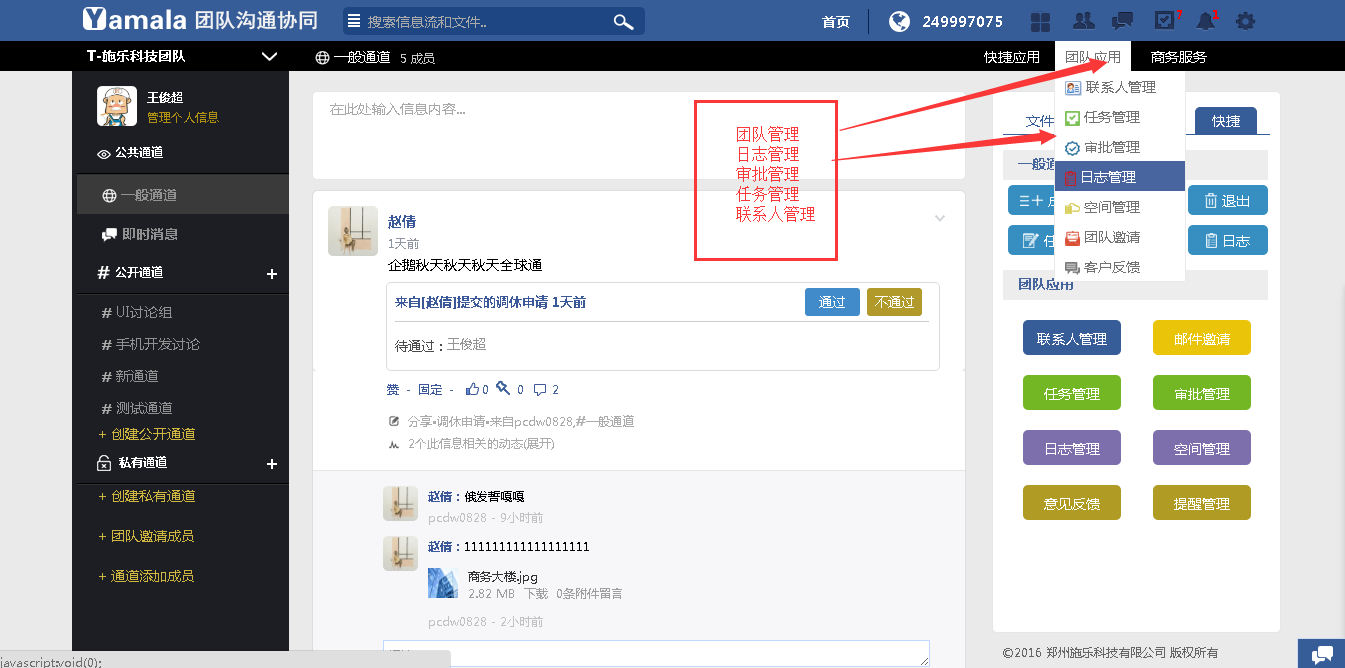
13: 团队服务包含了我们对用户和团队进行的服务;
团队服务包含了我们对用户和团队进行的服务;

1.3 左边菜单功能

1:点击管理个人信息,进入管理界面可以设置用户、团队、文件等信息;
2:公共频道:包含一般通道(所有用户进入系统都会进入一般通道)、即时消息(一对一,一对多,多对多私信沟通交流);
3:公开通道:公开通道是建立一个公开的通道并可以交流,其他用户可以查看,如果是通道成员即可发表评论和交流;
4:私有通道:私有通道是团队中某一些用户之间的私有沟通和信息分享,私有通道的信息及文件只有当前私有通道内的用户才能查阅。
5:创建通道:可以创建通道、创建通道包含通道名称,介绍,成员,如果想要添加成员,可以在右边的快捷里面邀请团队已存在的成员,加入到当前通道里;
6:邀请成员:是邀请外部的成员进入本团队;
1.4 右边菜单功能
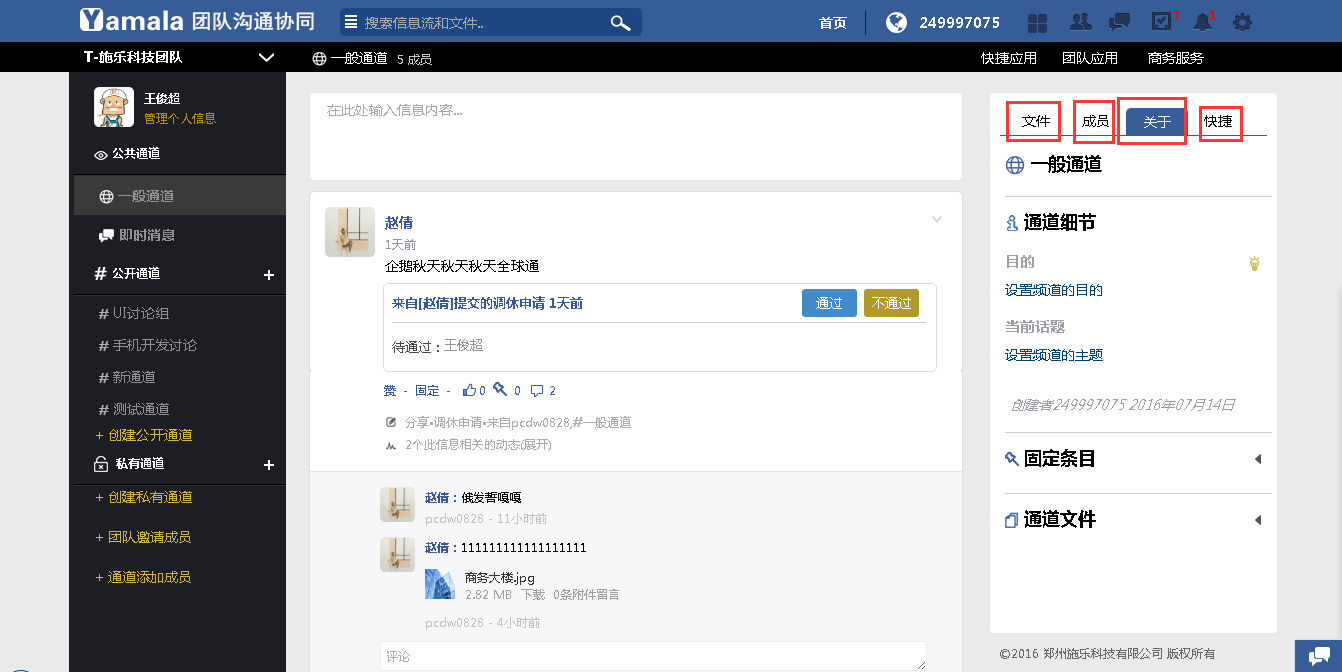
1:文件:包含全部文件、个人文件;
全部文件:包含了当前用户已经加入的通道内的所有文件;
个人文件:包含了个人在团队中添加的文件、分享的文件;
2:成员:点击某个通道会刷新成员列表,通道当前的成员列表;
3:关于:通道名字、目的、话题、通道文件;
通道名字:是根据当前用户所在或点击后通道的名字显示;
目的:是本通道的目的是什么;
话题:当前的通道讨论的话题是什么;
通道文件:点击通道后,会在这里显示通道的文件;
4:快捷:包含了快捷功能和管理;
1.5 用户团队设置
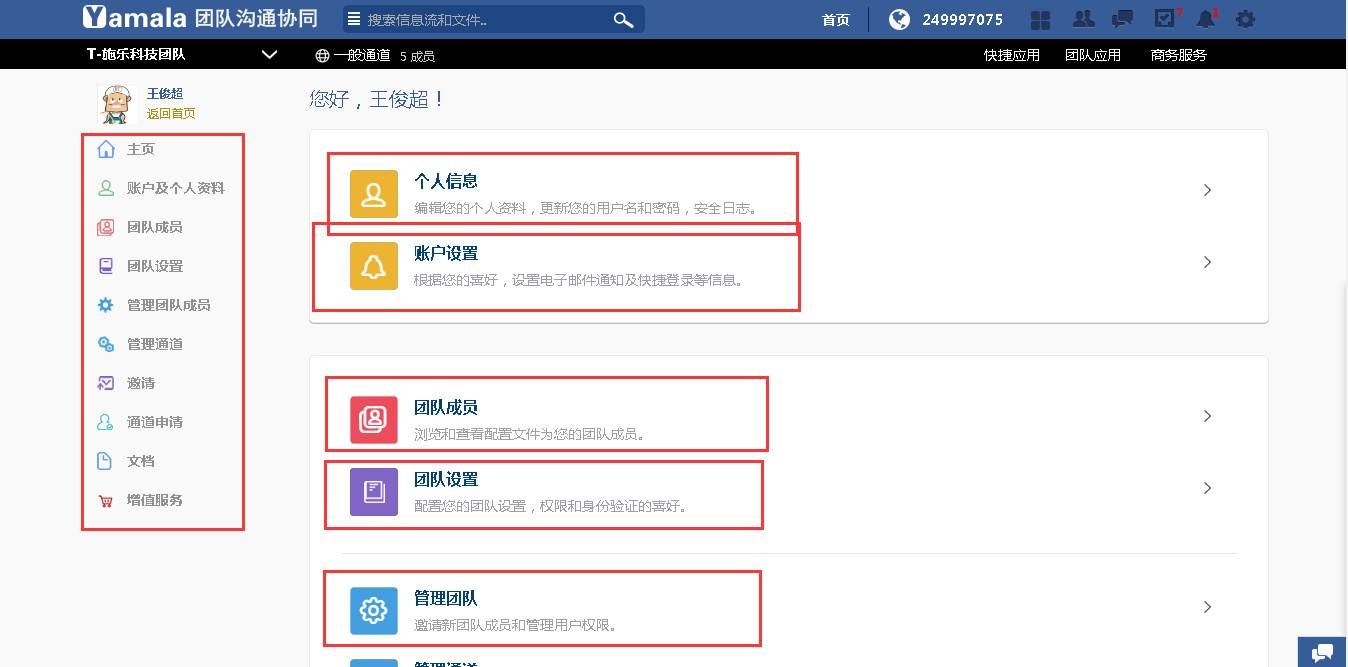
账户及个人资料:修改您的个人信息
团队成员 :显示您的团队成员,团队拥有着或管理员可以更改成员信息等;
团队设置 :修改您团队的信息;
管理团队成员 :团队拥有着或管理员可以更改或转移所有权和管理员设置;
管理通道 :可以删除或管理您的通道;
邀请 :邀请记录;
通道申请 :加入通道申请记录;
文档 :管理您的文件和团队文件;
增值服务:我们为团队增加个个性化服务;
Yamala协作云平台提供了Android手机客户端的应用,安装平台手机客户端后,将在手机桌面上出现客户端图标,单击启动客户端,进入如下图所示的登录界面。移动客户端登录所需的网址、账号、密码均由网络平台设定,此处假设网络平台已经定义完成,直接通过已有的账号登录手机客户端。在其中输入平台网址、账号名及密码,单击登录按钮即可进入平台手机应用。
登录平台后,左侧策划是通道界面,平台手机客户端提供了动态、消息、信息、成员、任务、审批、日志等功能,下面分别进行介绍。